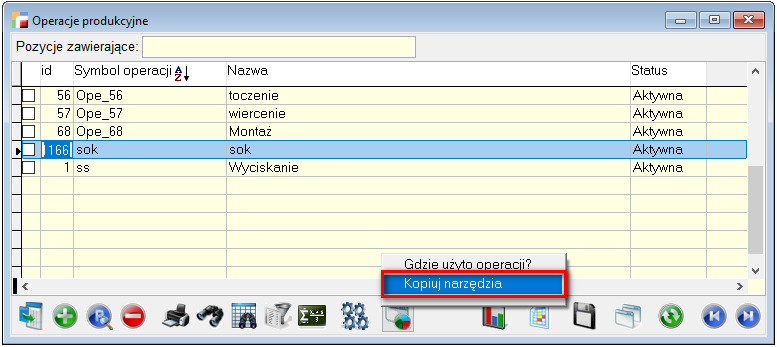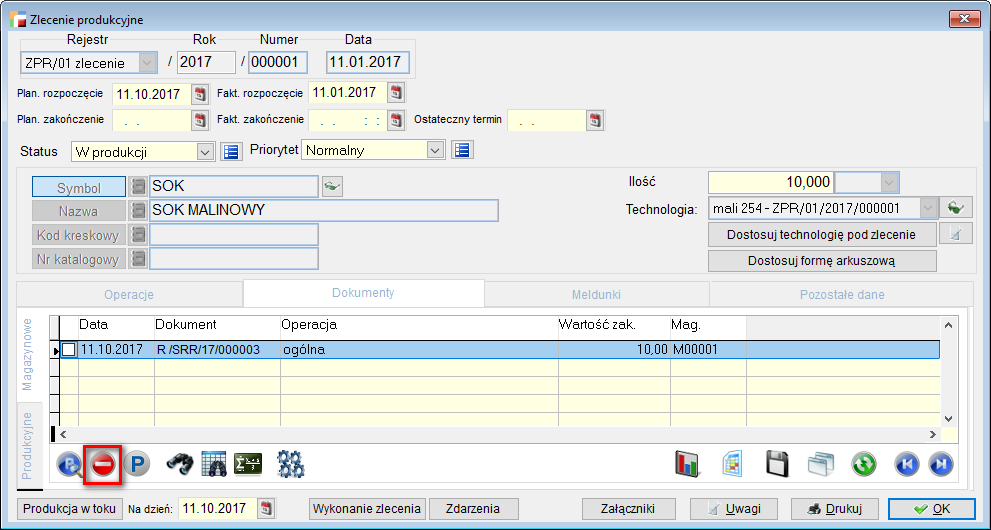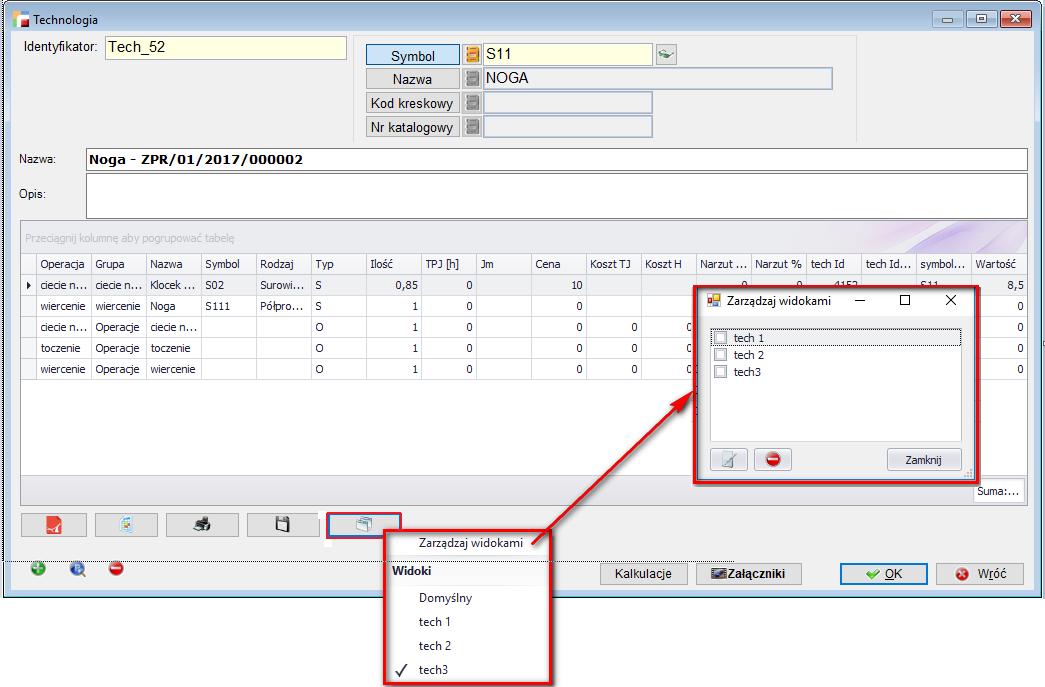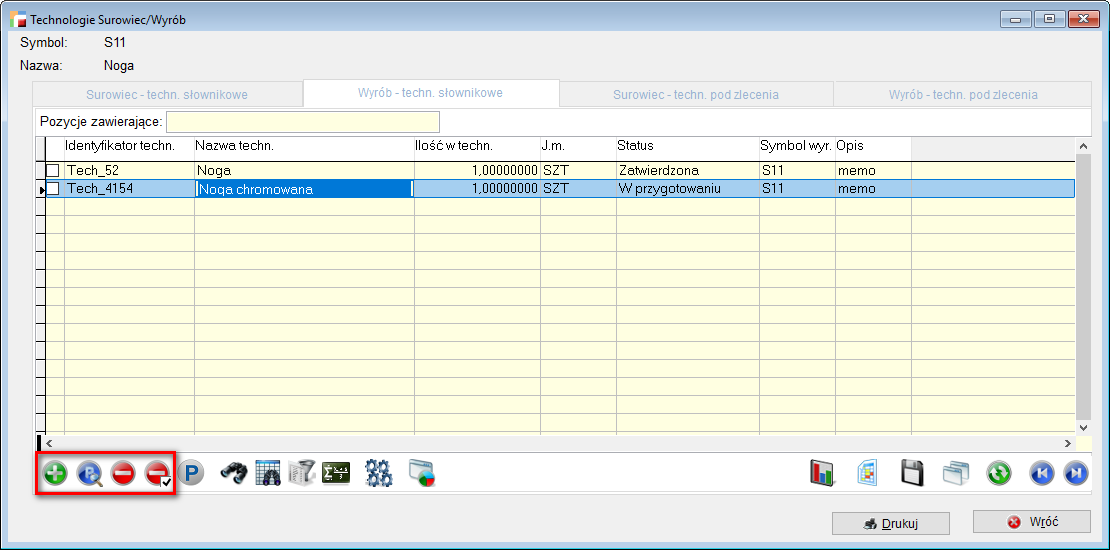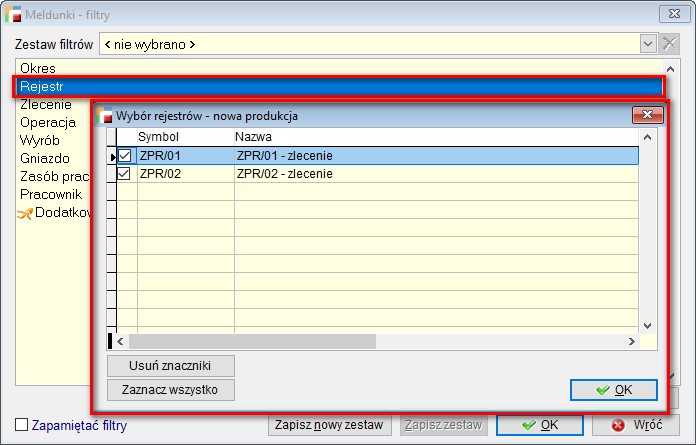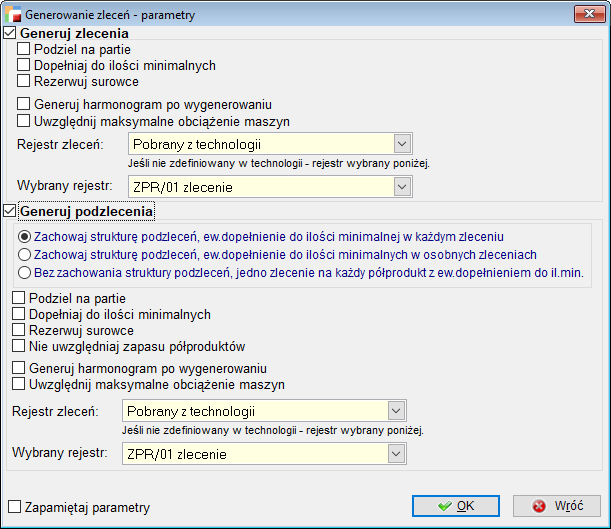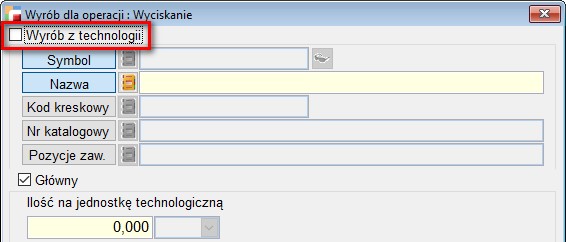Ogólne
1. Modyfikacja – menu systemu
Od wersji 3.53.001 zmieniono sposób zachowania się menu w programie. W przypadku, gdy profilowi zostanie zabrane uprawnienie do głównego menu, ikona na pasku menu nie będzie widoczna. Zmiana wynikła z licznych sugestii użytkowników systemu.
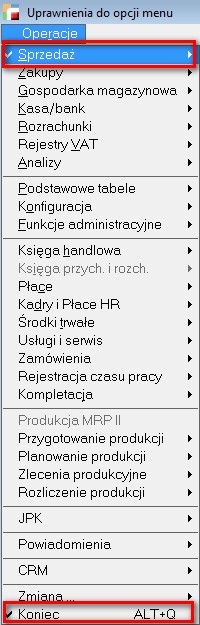
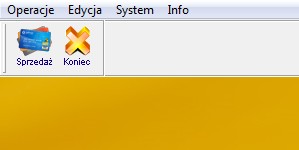
2. Automatyczne wylogowanie użytkownika -ustawienie
W ustawieniach globalnych został dodany parametr Czas bezczynności programu.
Nowy parametr pozwala ustawić liczbę minut, po której nastąpi automatyczne zamknięcie programu. W ten sposób rozwiązany został problem blokowania stanowisk/ licencji klienckich przez użytkowników zalogowanych, ale niepracujących w systemie.
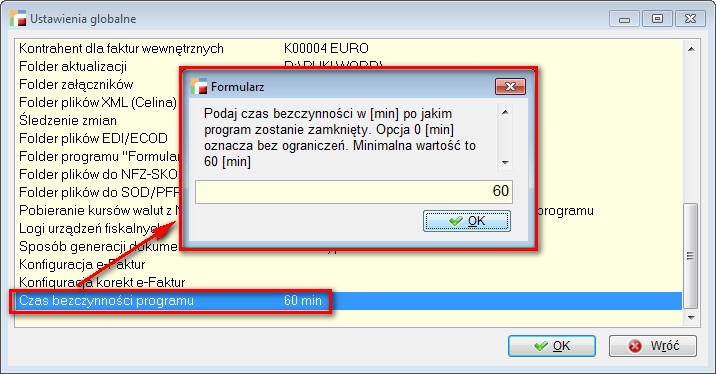
Liczba 0 oznacza brak ograniczeń w czasie bezczynności, natomiast minimalna wartość wynosi 60 minut. Dodatkowo, został stworzony mechanizm informowania użytkownika o tym, że za chwilę system zostanie zamknięty. W odpowiednim momencie pojawi się komunikat z odliczającym się czasem 30-stu sekund.
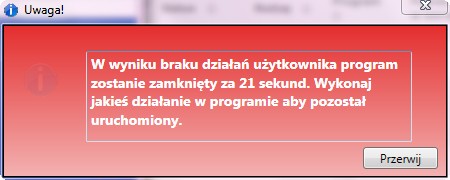
Jeżeli użytkownik kliknie przycisk Przerwij, system nie zostanie zamknięty. W przeciwnym przypadku program się zamyka – całkowicie, nie tylko odcięcie od bazy.
Dodano również możliwość ocechowania, który operator podlega automatycznemu wylogowaniu. W definicji operatora dodano znacznik Automatyczne zamykanie.
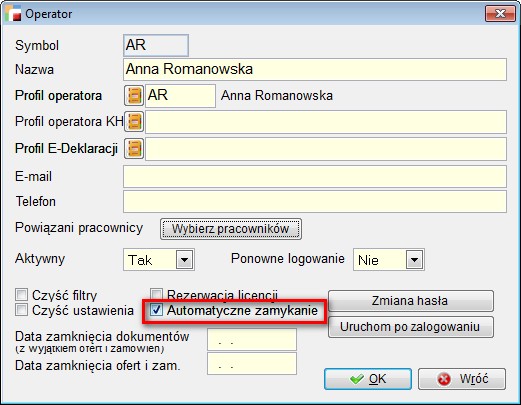
Opcja ta pozwala decydować, którym operatorom będziemy zamykać system. Dodatkowo, na liście operatorów dodano kilka opcji włączania/ wyłączania automatycznego wylogowania i rezerwacji licencji dla zaznaczonych operatorów – opcje usprawniające pracę w systemie – zbiorcze przypisywanie ustawień.
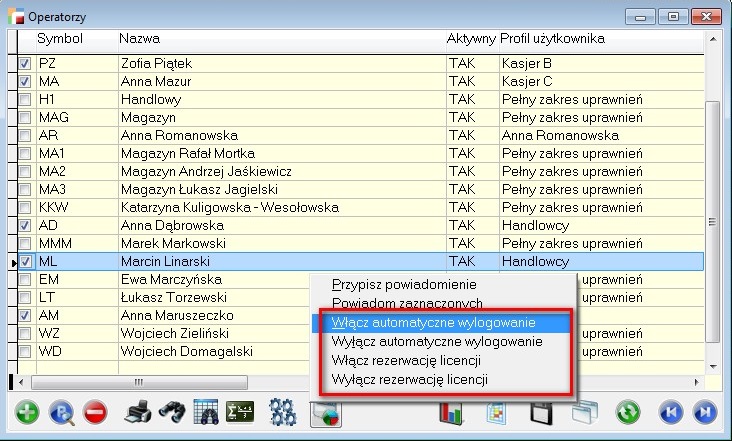
3. Kontrolka PDF
Dotychczasowa kontrolka PDF, została zastąpiona nową, która umożliwia prawidłowy wydruk wzorców fabrycznych jak również indywidualnych w postaci .pdf.
4. Wielokolorowość widoków
W celu umożliwienia automatycznego zastosowania warunku dla wszystkich kolumn w widoku, dodano możliwość zdefiniowania warunków wyświetlania dla wielu kolorów fontu i tła w kolumnie – DynamicForeColor i DynamicBackColor. Dzięki czemu można wyświetlić tę samą kolumnę w różnych kolorach w zależności od tego, który warunek został spełniony. Funkcjonalność ta daje szerokie możliwości uwidocznienia zmian w danych (w widokach) za pomocą kolorów.
Przykład:
Tabela Artykułów – kolumna Zapas – gdy zapas osiągnie stan poniżej 20 szt. – tło kolumny czerwone, powyżej 50 szt. – żółte, powyżej 100 szt. – zielone).
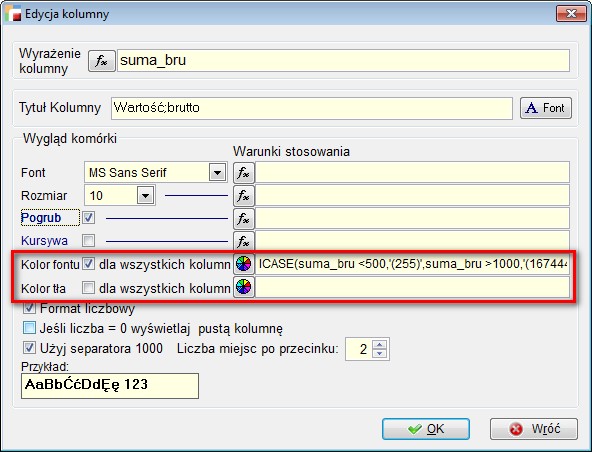
Możliwe jest również rozpropagowanie ich na wszystkie kolumny widoku.
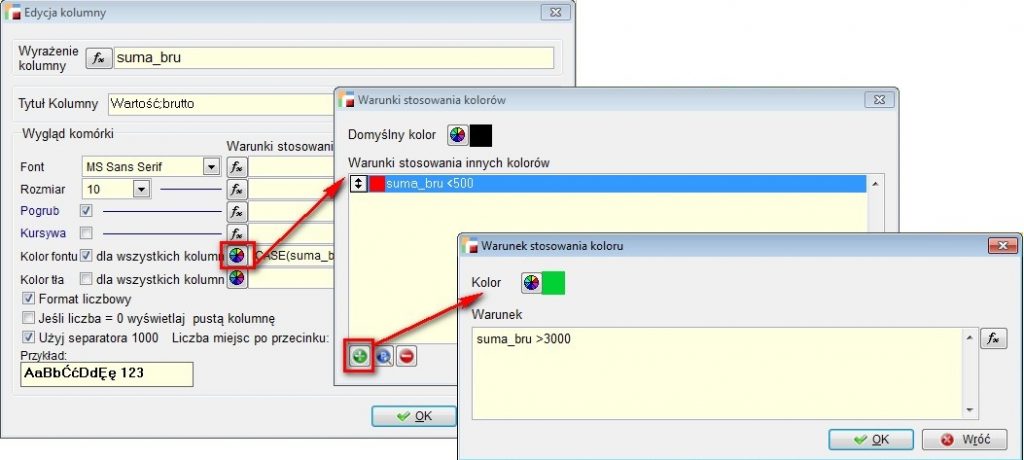
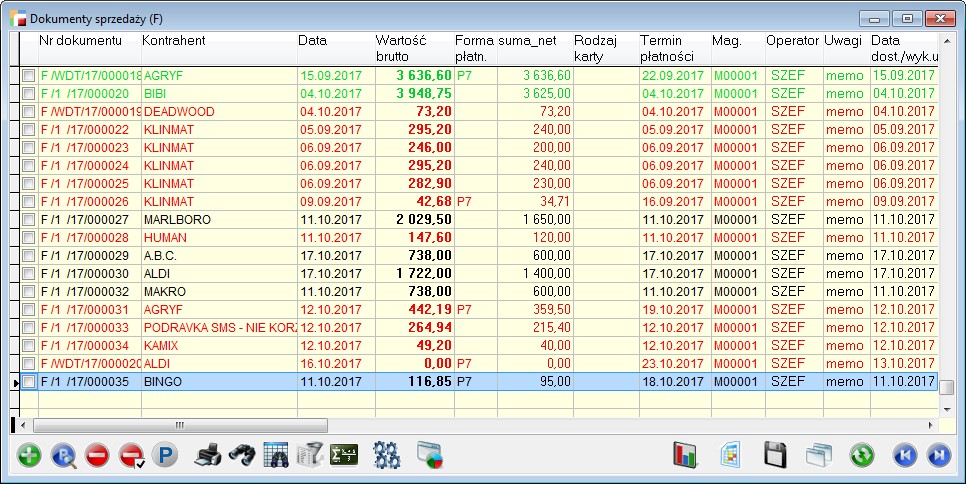
Pakiet podstawowy
1. Analiza rotacji – zmiana widoku
W analizie rotacji do widoku dodano dwie kolumny, które wykazują zapas na początek i koniec okresu analizowanego, dla danego artykułu na magazynie lub magazynach wskazanych w oknie parametryzacji.
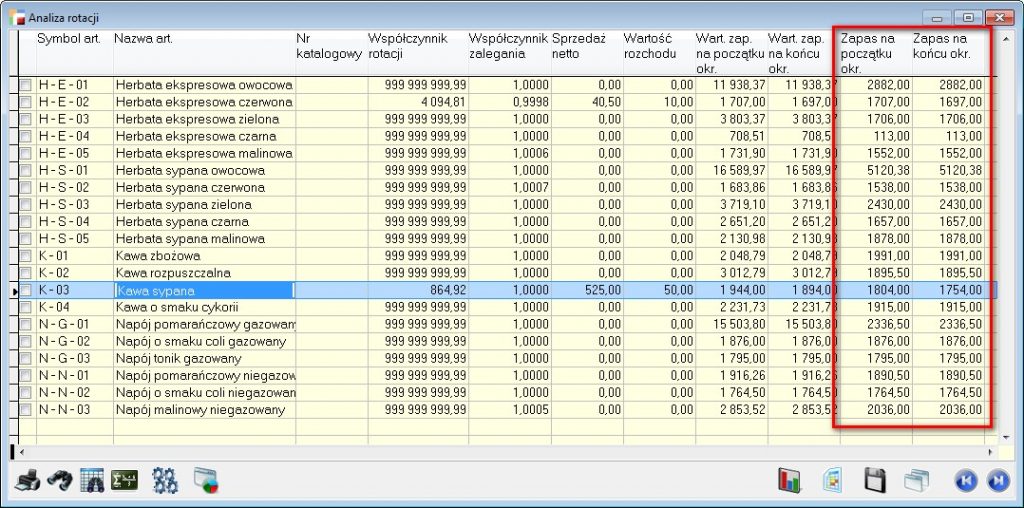
2. Rejestry VAT – usuń zaznaczone
Na formularzu z rejestrami VAT, została dodana możliwość grupowego usuwania zaznaczonych pozycji.
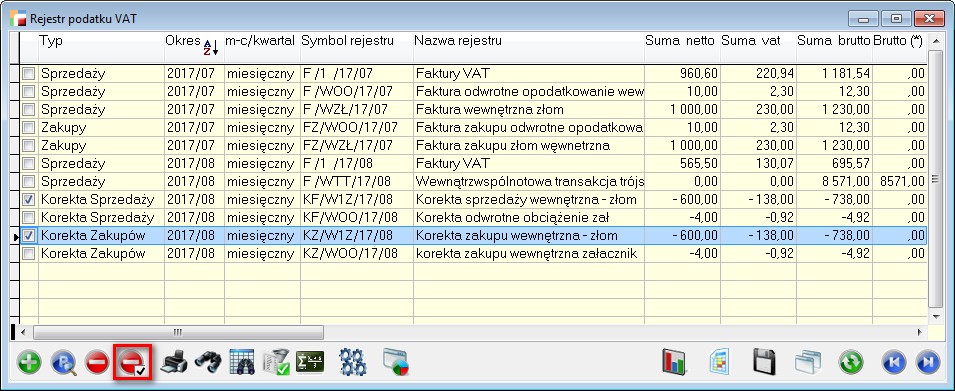
Domyślnie usuwane są dokumenty dla bieżącego rejestru. W przypadku niezaznaczenia jakiegokolwiek dokumentu wyświetlony zostanie odpowiedni komunikat.
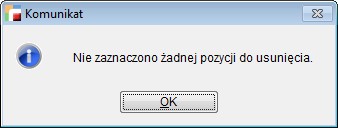
W zależności od sytuacji, podczas niepowodzenia usuwania pojawią się stosowne komunikaty.
Gdy podczas usuwania występują blokady, bądź inne sytuacje uniemożliwiające usunięcie, pojawi się alert ze ścieżką do pliku tekstowego, w którym zawarte są informacje jaki plik z odpowiadającym mu numerem rejestru nie został usunięty.

Dodatkowo, przy pojedynczym usuwaniu w oknie komunikatu o blokowaniu dokumentu, została dodana nazwa operatora uniemożliwiającego dalsze działania z wybranym dokumentem.
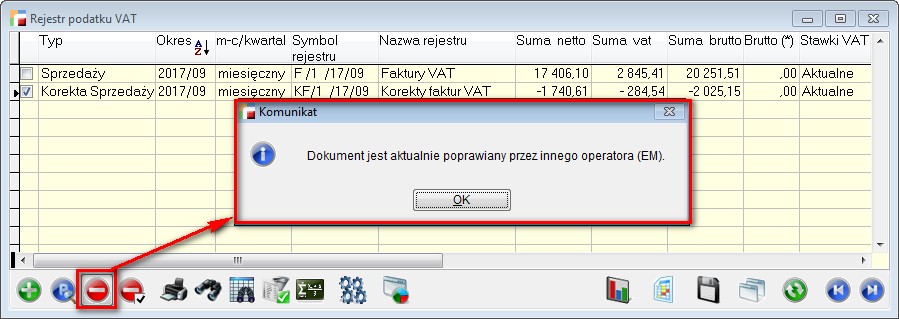
Obecnie, podczas edycji pozycji rejestru, istnieje blokada przed równoczesnym modyfikowaniem dokumentów. W momencie, gdy jeden operator pracuje na danym dokumencie, inny ma możliwość otworzenia go w trybie Pokaż i zostaną zablokowane przyciski Popraw oraz Usuń.
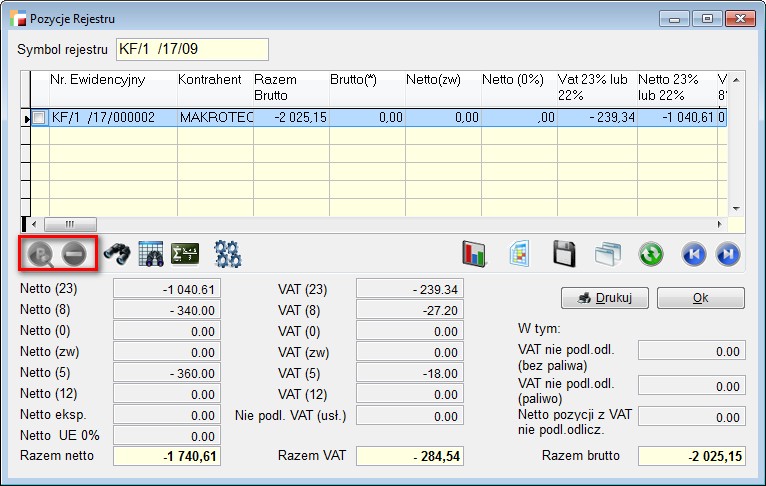
3. List przewozowy
Dodano obsługę listu przewozowego, który stanowi dowód zawarcia umowy przewozu towaru. List zawiera wszelkie niezbędne dane o przesyłce, takie jak: termin wyjazdu, godzinę wyjazdu, przewoźnika, statusy oraz listę towarów, które mogą być dodawane do listu na różne sposoby:
- poprzez wskazanie pozycji dokumentów F, WZ, FZ, PZ i WD, ZS i ZZ, które wyświetlane są na LW na w zakładce Wywóz/Przywóz
- z poziomu pozycji dokumentów F, WZ, FZ, PZ i WD, ZS i ZZ (klawisz F12)
- z poziomu listy dokumentów F, WZ, FZ, PZ i WD, ZS i ZZ (klawisz F12)
Do menu Sprzedaży dodano opcję List przewozowy (LW).
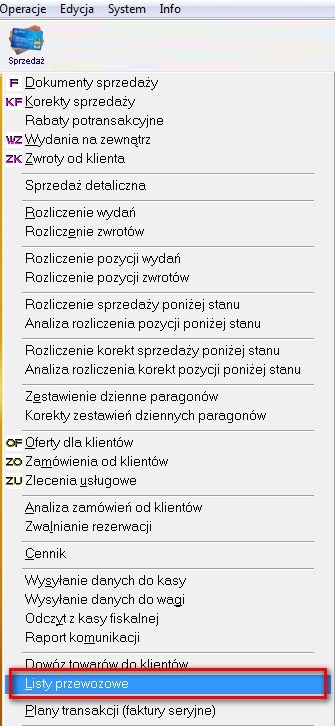
Rejestr dokumentu należy zdefiniować w opcji Konfig. – Definicje dokumentów.
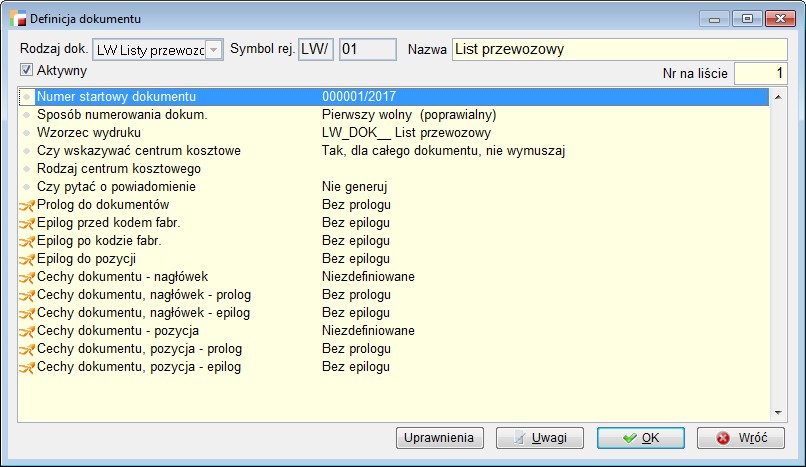
Tworzenie dokumentów LW możliwe jest z opcji Sprzedaż -> Listy przewozowe.
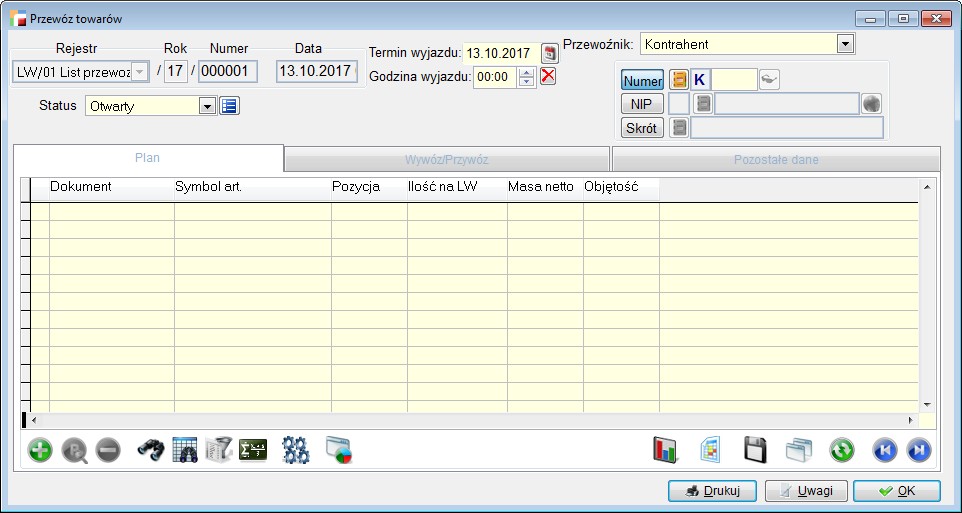
W liście przewozowym wskazujemy termin wyjazdu, godzinę wyjazdu, przewoźnika oraz status. Jako przewoźnika należy wskazać kontrahenta lub pracownika, natomiast statusy można zdefiniować w dwóch grupach: Otwarty i Zamknięty.
Na dokumencie występują trzy zakładki: Plan, Wywóz/ Przywóz, Pozostałe dane.
Na zakładce Plan, wskazujemy pozycje dokumentów ZZ lub ZS. Można tego dokonać pojedynczo
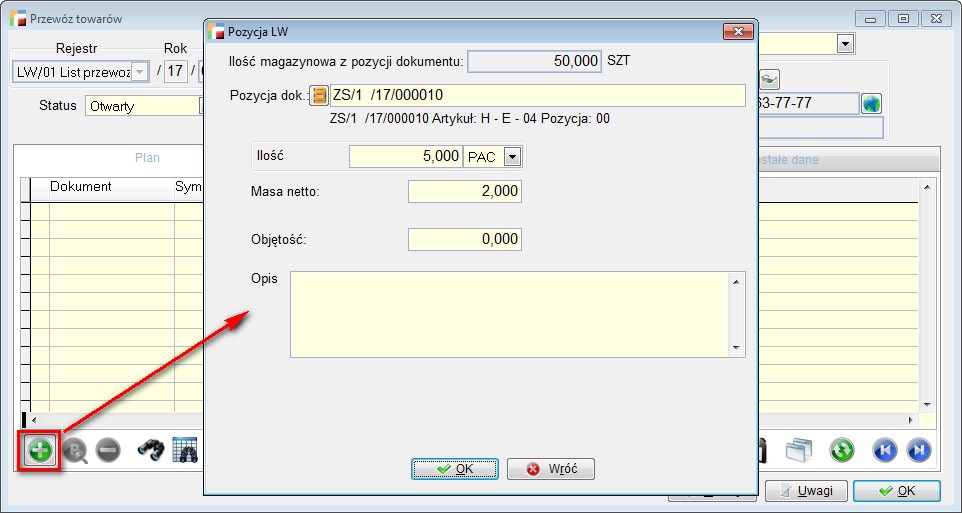
Lub po zaznaczeniu kilku pozycji – opcja dostępna pod F12.
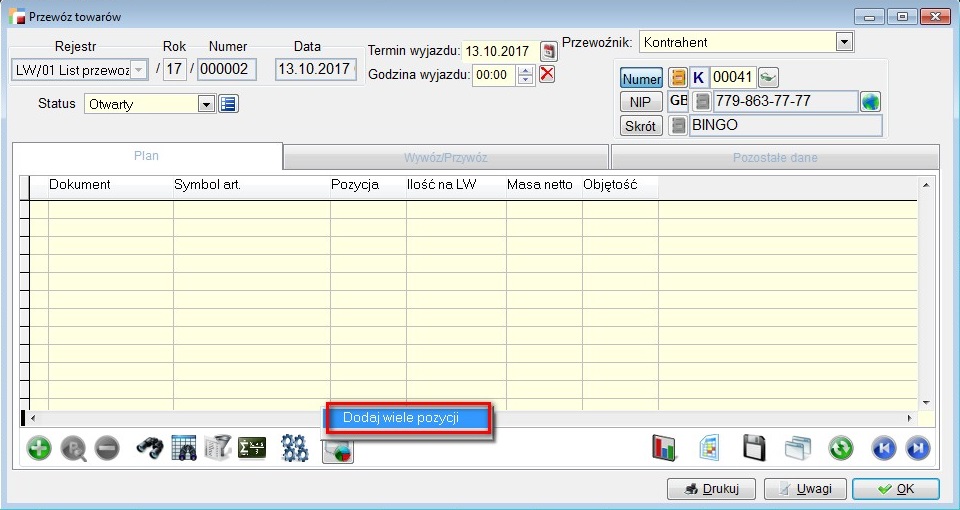
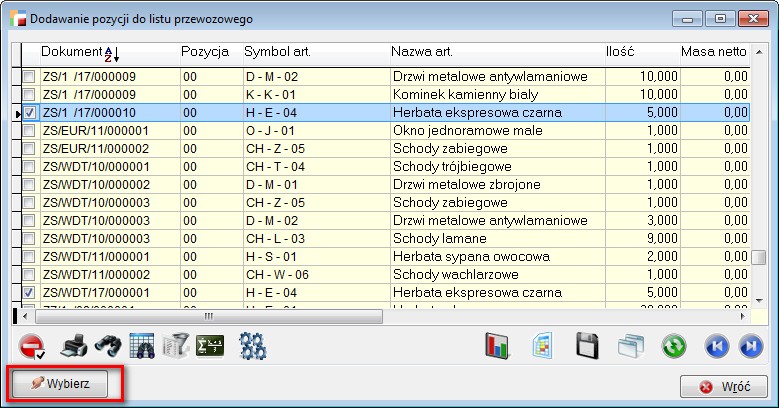
Na zakładce Wywóz/ Przywóz wskazujemy pozycje dokumentów F, WZ, FZ, PZ i WD.
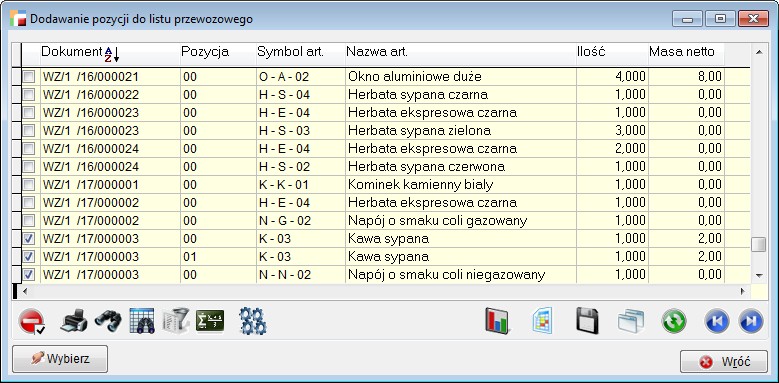
Zakładka Pozostałe dane umożliwia wskazanie centrum kosztowego w nagłówku. Możliwe jest również ocechowanie pozycji o centrum kosztowe, w zależności od ustawień w definicji dokumentu.
Ponadto, z poziomu pozycji dokumentów F, WZ, FZ, PZ, WD, ZS i ZZ istnieje możliwość dodania zaznaczonych pozycji do listu przewozowego.
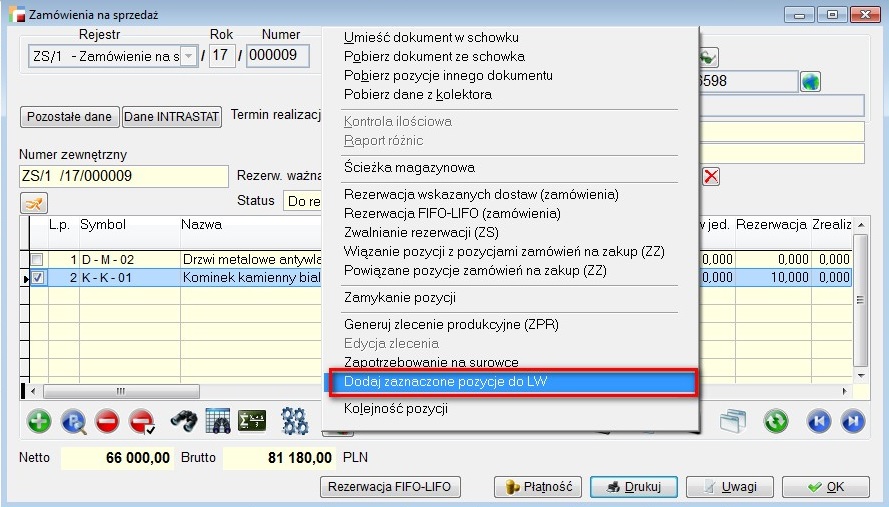
Na listach dokumentów F,WZ, FZ, PZ, WD, ZS i ZZ została dodana możliwość wskazania pozycji zaznaczonych dokumentów do listu przewozowego.
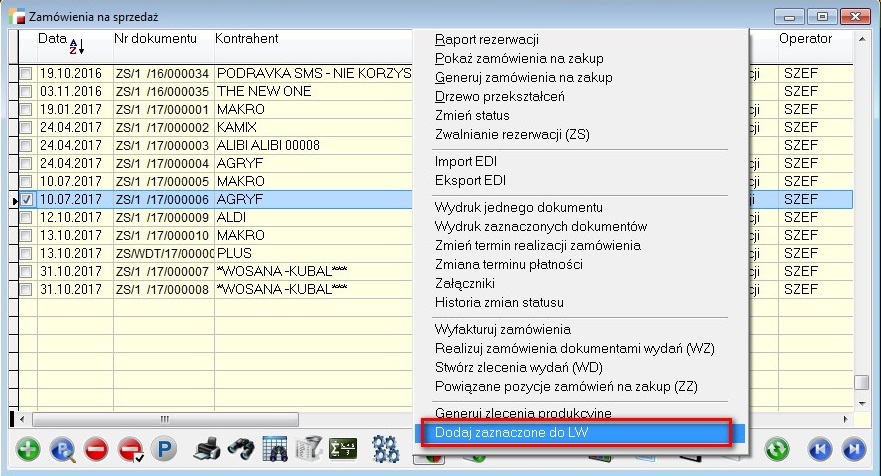
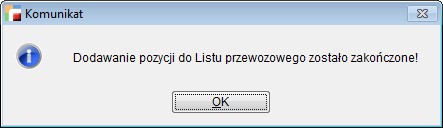
4. Historia zmian statusów i osób odpowiedzialnych w KO
Na liście dokumentów KO – do opcji dostępnych pod F12 dodano Historię zmian statusu i Historię zmian osoby odpowiedzialnej.
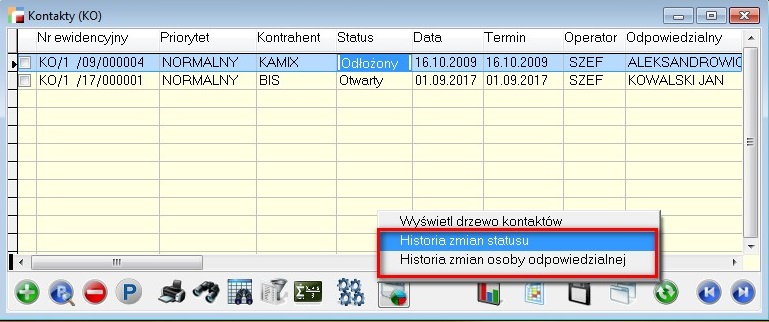
„Historia zmian statusów” działa analogicznie jak przy innych dokumentach.
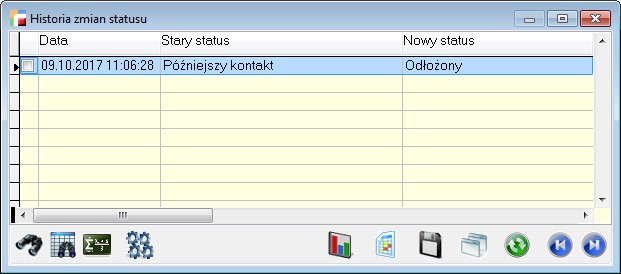
Zmiany w Historii zmian osoby odpowiedzialnej za kontakt zapisują się po zatwierdzeniu przez operatora.
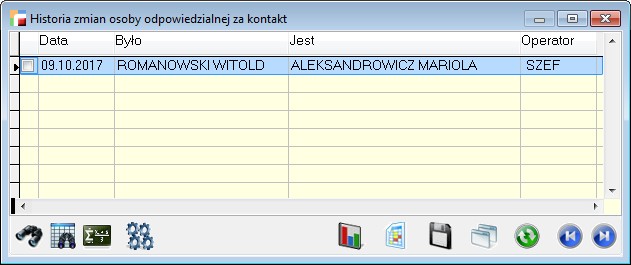
5. Rabat potransakcyjny
Wprowadzono obsługę rabatu potransakcyjnego, który przyznawany jest po sprzedaży towaru w oparciu o obrót osiągnięty w wybranym okresie. W tym celu zaprojektowany został nowy rodzaj dokumentu – Korekta sprzedaży (KF) z tytułu rabatu potransakcyjnego. Aby utworzyć dokument wystarczy wskazać w nagłówku dokumentu przedział czasu, na podstawie, którego program pobierze dokumenty sprzedaży. Następnie pozostaje podać wysokość rabatu potransakcyjnego. Źródłem do obliczenia wartości rabatu jest podsumowanie dokumentu, prezentujące wartość korygowanych dokumentów sprzedaży w rozbiciu na poszczególne stawki VAT (23%, 8%, 5%).
Funkcjonalność rabatu potransakcyjnego
Lista korekt faktur dotyczących rabatu potransakcyjnego dostępna jest w menu Sprzedaż poniżej korekt faktur.
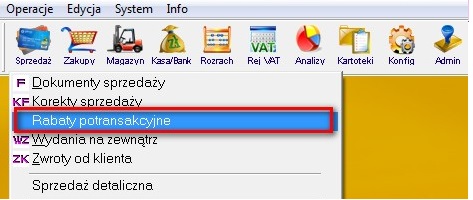
Z technicznego punktu widzenia jest to korekta sprzedaży o rodzaju 10 (pole RODZ_KOR w tabeli NAGL_DOK ma wartość 10).
Rabatu potransakcyjnego udziela się za jakiś okres. Wybiera się go na formularzu dokumentu za pomocą standardowej kontrolki. W trybie popraw w combo zawsze pokaże się inny okres, ze względu na fakt, że otwierając dokument po miesiącu opcja np. poprzedni miesiąc dotyczyłaby już zupełnie innego okresu.
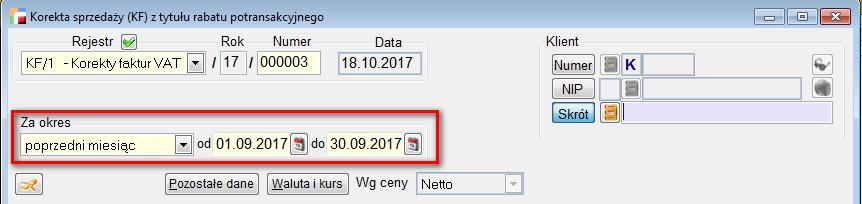
Można stworzyć dokument rabatu potransakcyjnego z dowolnego rejestru korekt faktur, niezależnie od rodzaju dokumentu.
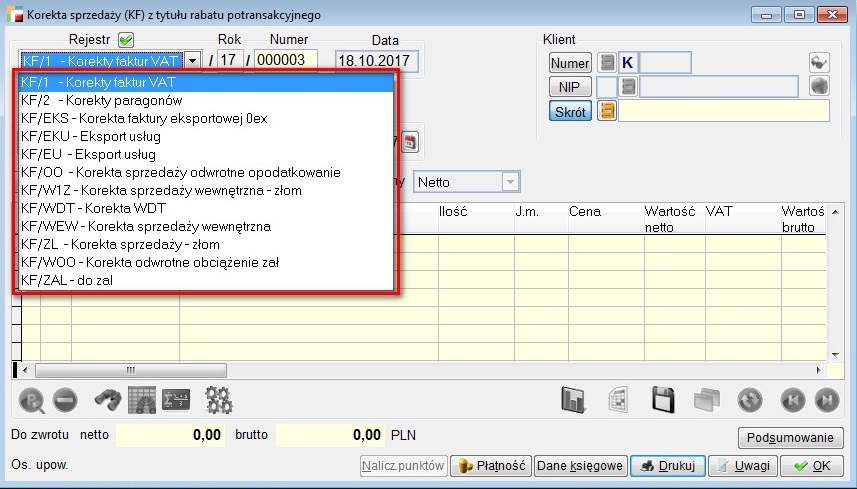
Pozycji nie dodaje się ręcznie, zrobi to za nas program. Po przejściu do pozycji, jeżeli są one puste, pokaże się formularz zawierający zestawienie dokumentów sprzedaży za okres wskazany w nagłówku.
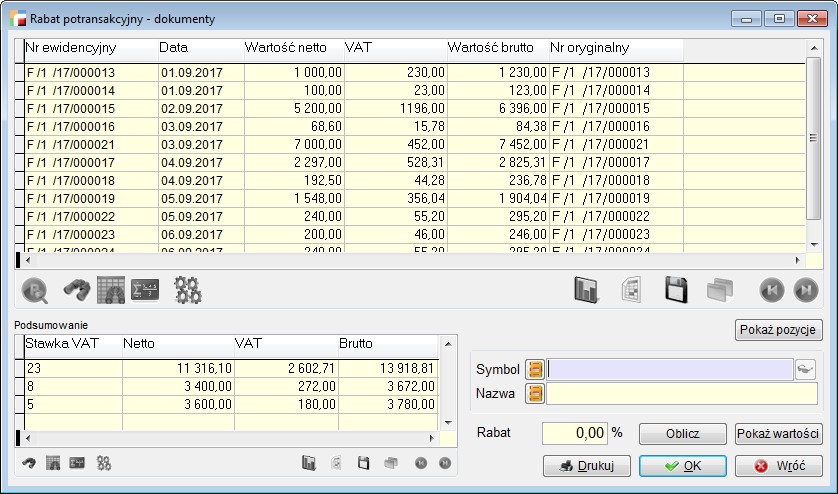
Lista zawiera dokumenty sprzedaży tego samego rodzaju i w tej samej walucie, co korekta (wybierana w nagłówku). Wartości faktur są pomniejszone (powiększone) o wystawione do nich korekty. Wartości są podawane w walucie korekty będącej rabatem potransakcyjnym.
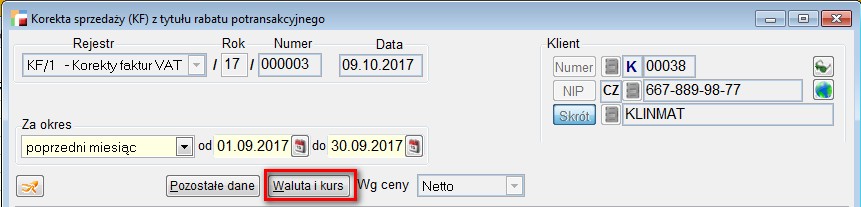
Możliwe jest podejrzenie pozycji tych dokumentów. Ich wartości podane są w tej samej walucie.
Podsumowanie wartości pozycji może się różnić od wartości dokumentów ze względu na sposób obliczania VAT na dokumencie (od podsumowań w poszczególnych stawkach) jak również ze względu na możliwość zmiany podsumowania dokumentu sprzedaży dostępnej dla biur rachunkowych. Wartości pozycji również uwzględniają korekty.
Poniżej zestawienia znajduje się podsumowanie wartości dokumentów w poszczególnych stawkach VAT.
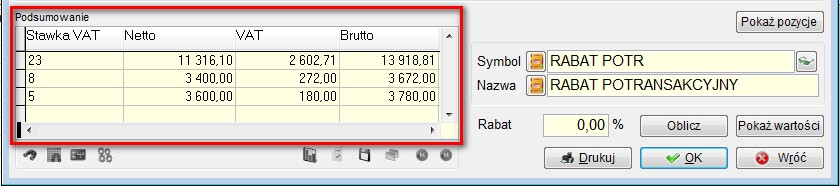
Podsumowanie to stanie się źródłem do obliczenia wartości rabatu. Obok znajduje się kontrolka służąca do wybrania artykułu (pozycji księgowej), która znajdzie się na dokumencie rabatu potransakcyjnego.
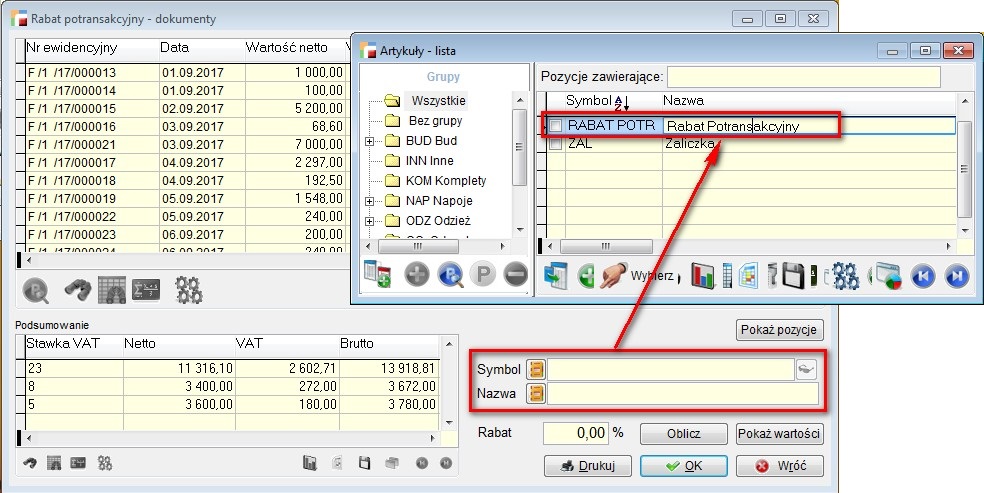
Wybór jest zapamiętywany i przy tworzeniu kolejnego dokumentu rabatu potransakcyjnego, zostanie zaproponowana pozycja księgowa, wybrana poprzednio.
Wysokość rabatu podaje sięw procentach. Przycisk Oblicz powoduje obliczenie wartości rabatów dla wartości w poszczególnych stawkach VAT.
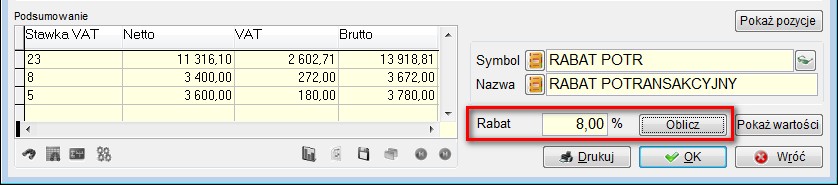
Obliczenie wartości rabatów może być również realizowane za pomocą kodu użytkownika. W takim wypadku wartość rabatu wpisana przez użytkownika na formularzu jest ignorowana. Kod użytkownika definiuje się w definicji rejestru dokumentów za pomocą opcji Rabat potransakcyjny – kod użytkownika.
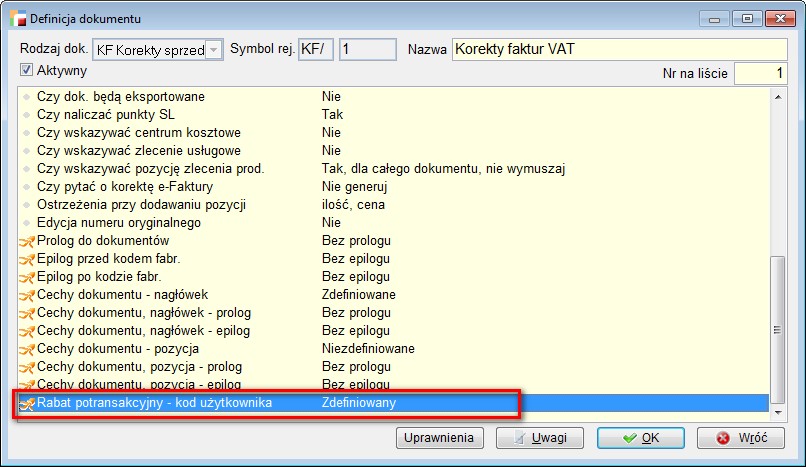
Obliczone wartości rabatu prezentowane są na formularzu dostępnym pod przyciskiem Pokaż wartości.
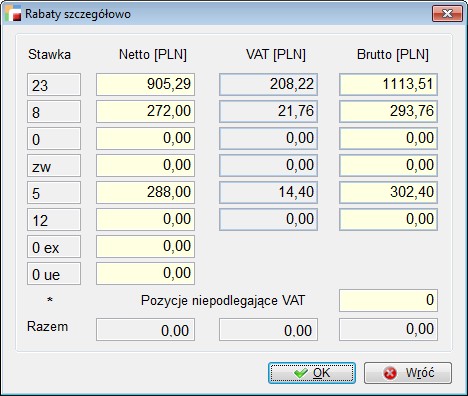
Możliwe jest również ręczne wypełnienie wartości na tym formularzu, bez korzystania z możliwości oferowanych przez program. W zależności od rodzaju ceny dokumentu podajemy wartości netto lub brutto, pozostałe wartości są wyliczane w zależności odstawki podatku VAT. Przycisk Wróć powoduje rezygnację z generowania pozycji dokumentu rabatu potransakcyjnego. Przycisk OK powoduje wygenerowanie pozycji dla każdej stawki podatku VAT osobno, artykuł w każdym wypadku jest jeden – pozycja księgowa podana na formularzu.
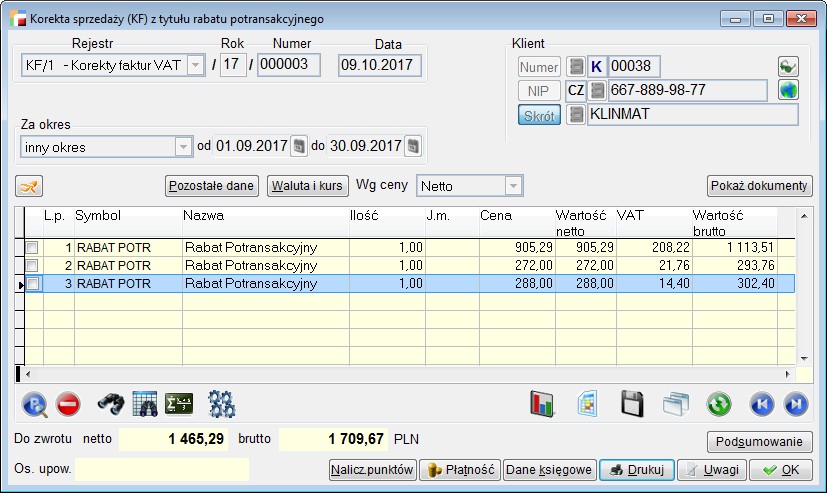
Można poprawiać i usuwać pozycje rabatu potransakcyjnego. W przypadku poprawiania pozycji, do zmiany jest wyłącznie cena (ponieważ ilość jest równa 1, jest to również wartość pozycji). Dodanie pozycji jest możliwe po usunięciu wszystkich pozycji.
Dla programisty:
Zestawienie dokumentów -kursor DOK_RABPTR
Podsumowanie dokumentów -kursor RABPTRPODS
Obliczone wartości rabatu -kursor RAB_PTR_KW (z tego kursora generowane są pozycje dokumentu).
6. Wiekowanie rozrachunków
Do opcji Wiekowanie rozrachunków dodano wzorce wydruku z podziałem na przedziały czasowe, analogiczne jakie są w opcji Stan rozrachunków na dzień. Wzorce umożliwiają użytkownikowi dowolne rozdzielenie, pogrupowanie i sumowanie wyniku analizy wiekowania według własnych przedziałów czasowych.
Po wybraniu parametrów – w zależności czy są to dokumenty czy salda do wyboru będzie odpowiedni wzorzec do wydruku ST_WIEKT, ST_WIEST.
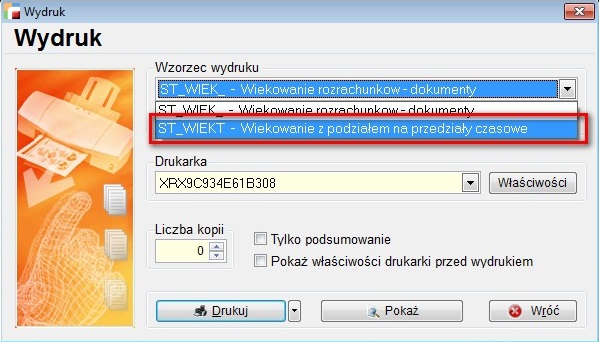
Mechanizm, wyświetla okno z możliwością wpisania przedziałów, okresów, według których dane na wydruku będą ułożone.
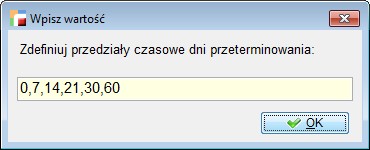
Techniczny opis użycia przedziałów znajduje się w prologu każdego z wzorców.
Ustawienie porządku tabeli Wiekowania rozrachunków wpływa na grupowanie w wydruku, tzn. kolumna sortująca jest pierwszym w kolejności warunkiem grupowania.
Np. ustawienie porządku według kontrahenta spowoduje pogrupowanie wydruku najpierw ze względu na kontrahenta, a potem według przeterminowania.
Brak porządku w tabeli Wiekowanie rozrachunków grupuje wydruk według przeterminowania a w drugiej kolejności wg kontrahenta. Separatorem liczb definiujących przedziały jest każdy znak niebędący cyfrą. Liczby definiujące przedziały muszą być napisane w kolejności rosnącej. Definicja przedziałów może mieć maksymalnie 254 znaki. Wprowadzone przedziały są zapamiętywane i proponowane przy następnym uruchomieniu wydruku.
Przykład:
0,7,14,21,30;60 – gdzie 0 oznacza dokumenty terminowe
7-14-21-30-60 – brak zera wyłącza z wydruku pozycje nieprzeterminowane
0;7,14-21/30*60
0,7,14;21,30,60,70,80,90,100,200,300,400,1000
7. Usprawnienie pobierania tabeli kursów z dnia poprzedniego
Dodano wyszukiwanie poprzedniego dnia roboczego w celu pobrania tabeli kursów na podstawie kalendarza odsetek, jeżeli kontrahent lub rejestr dokumentów mają przypisaną walutę.
Ponadto na walutowych fakturach sprzedaży, zakupu i dokumentach WZ dodano pytanie o zmianę tabeli kursów po zmianie daty dostawy.
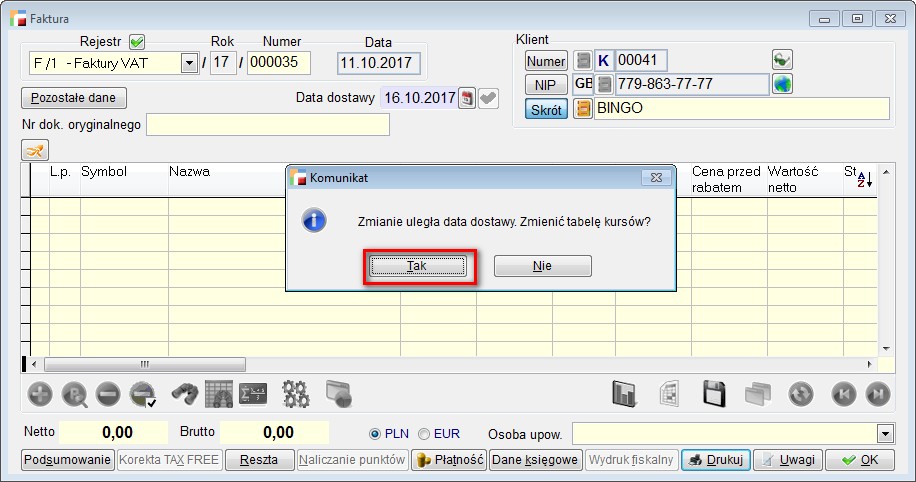
Program próbuje odnaleźć tabelę z poprzedniego dnia roboczego w stosunku do daty dostawy (na podstawie kalendarza odsetek). We wszystkich dokumentach, po wybraniu waluty program szuka tabeli kursów z poprzedniego dnia roboczego w stosunku do daty dostawy (F,FZ, WZ) lub daty rejestracji dokumentu (na podstawie kalendarza odsetek).
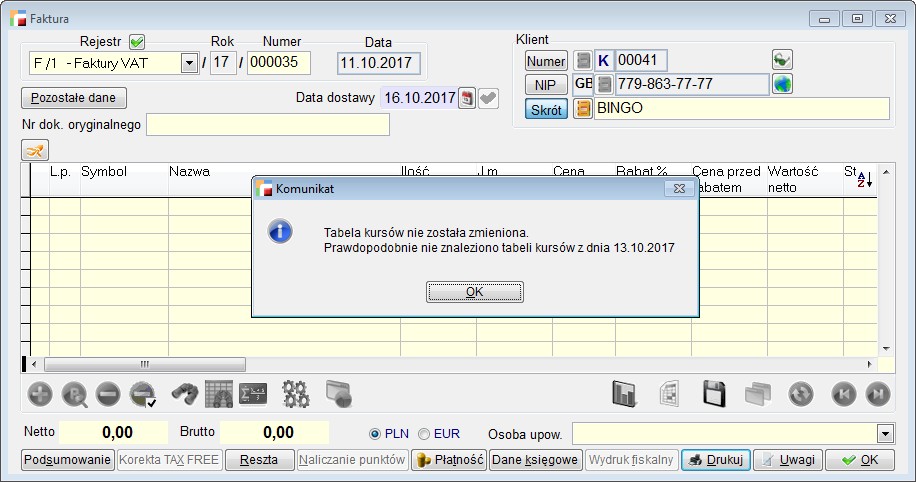
8. Ewidencja węglowa
W programie dodano możliwość rejestracji wyrobów węglowych zgodnie z Ustawą o podatku akcyzowym. Funkcjonalność dedykowana firmowym pośredniczącym w sprzedaży wyrobów węglowych, finalnym nabywcom węglowym w kraju oraz pośredniczącym podmiotom używającym wyrobów węglowych.
Ewidencji węglowej podlegają wyroby o kodach CN:
- 2701 – Węgiel; brykiety, brykietki i podobne paliwa stałe wytwarzane z węgla,
- 2702 – Węgiel brunatny (lignit), nawet aglomerowany, z wyłączeniem gagatu.
- 2704 – Koks i półkoks, z węgla, węgla brunatnego (lignitu) lub torfu, nawet aglomerowany; węgiel torfowy.
W związku z tym, w kartotece artykułów, do wyżej wspomnianych towarów należy przypisać odpowiedni kod CN i ocechować dany artykuł znacznikiem Podlega zwolnieniu z akcyzy. Po uaktywnieniu zwolnienia akcyzowego, możliwe będzie podanie minimalnej ilości ewidencjonowanej sprzedaży.
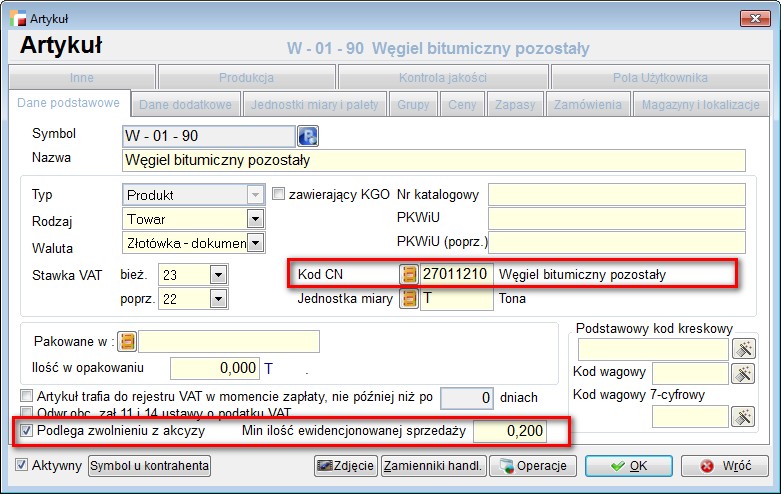
Na dokumentach sprzedaży, po wybraniu artykułu podlegającego ewidencji i po podaniu ilości (większej od minimalnej ilości ewidencjonowanej sprzedaży), uaktywni się lista umożliwiająca wybór podstawy zwolnienia akcyzowego.
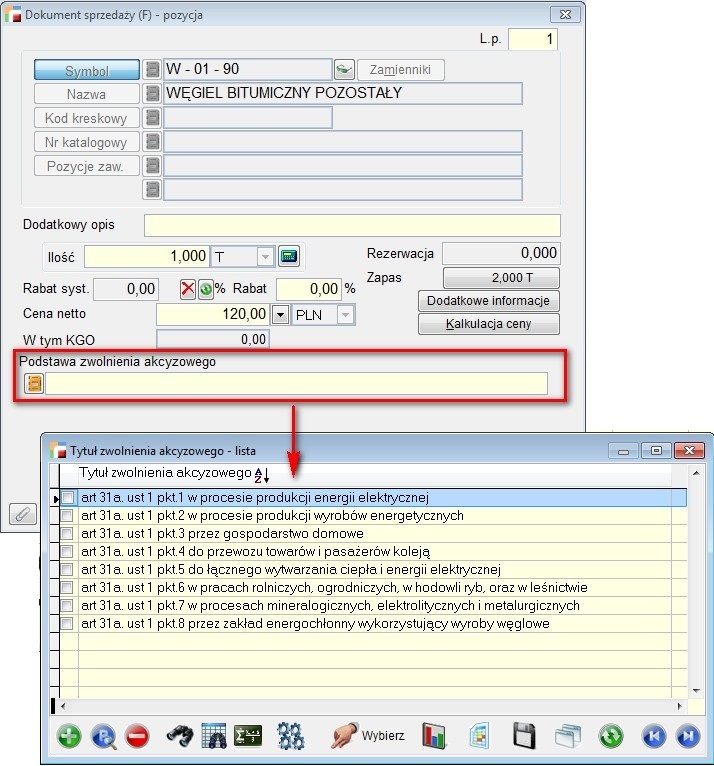
W związku z powyższym dodano nowy wzorzec wydruku F_WG_DD, spełniający wymagania dokumentu dostawy.
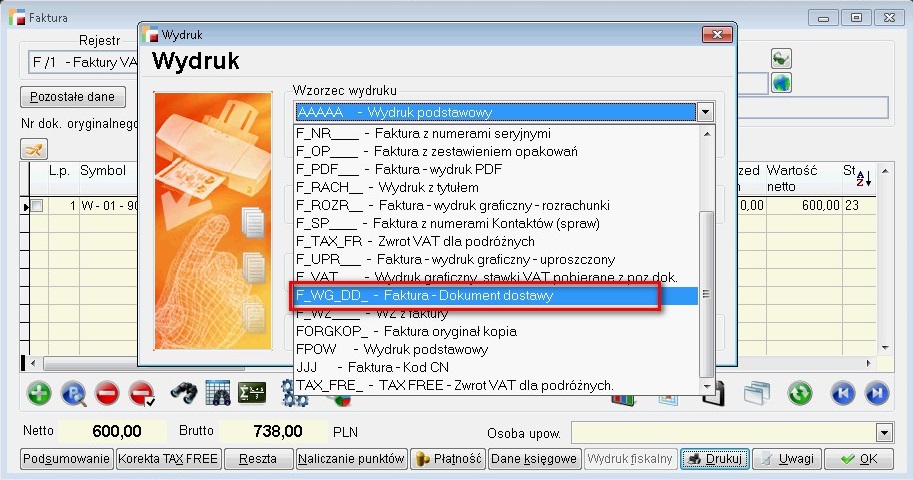
Raportowanie sprzedaży możliwe jest z poziomu Analiz – Pozycje dokumentów – Analiza z parametrami wstępnymi.
Na potrzeby ewidencji węglowej dodane zostały nowe filtry:
- Kody CN – multiwybór, umożliwiający wybór określonych kodów.
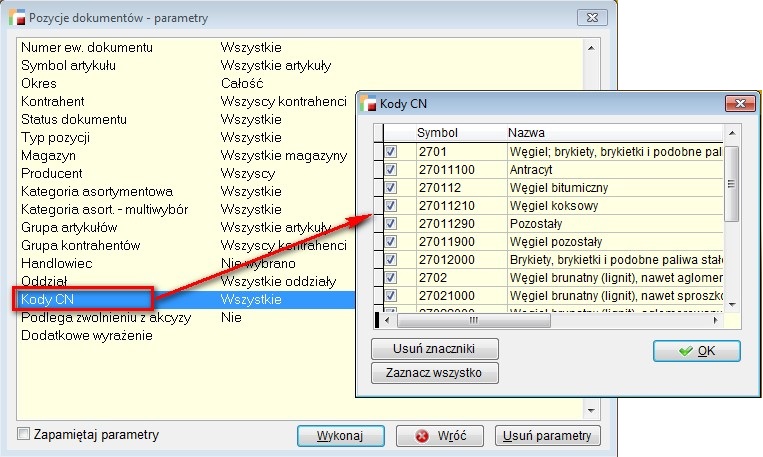
- Podlega zwolnieniu z akcyzy – pozwala wybrać dokumenty, w których występowały pozycje zwolnione z akcyzy.
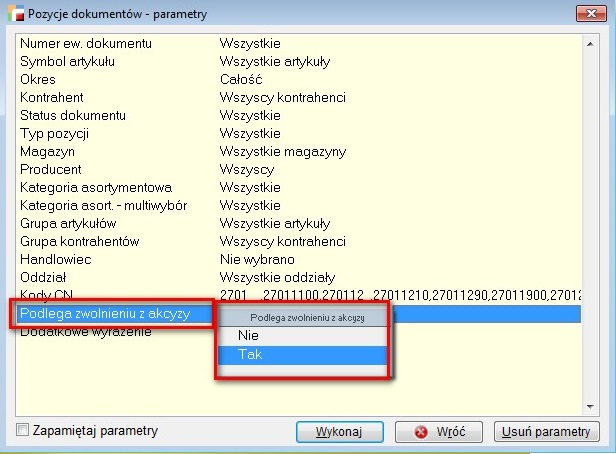
Należy pamiętać również o tym, że ewidencja wyrobów węglowych powinna być drukowana w porządku chronologicznym, w związku z czym konieczne jest wskazanie okresu, za jaki wykonujemy raportowanie.
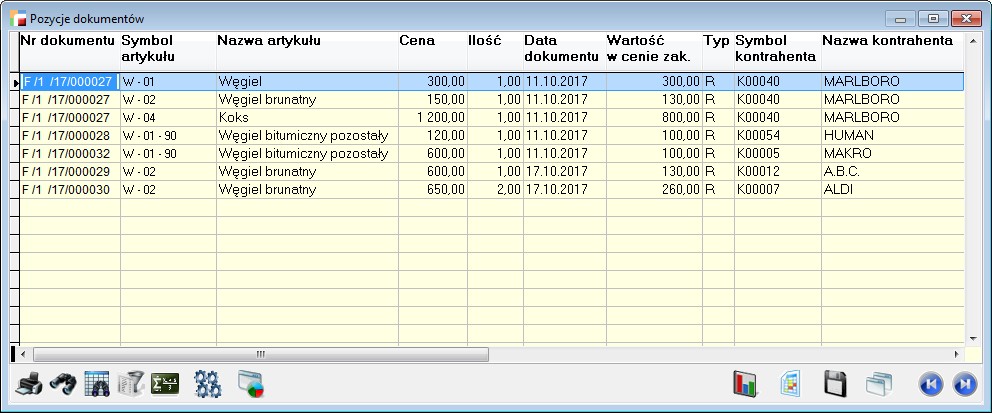
Po wykonaniu analizy, możliwe jest wydrukowanie raportów:
- WG_DOK__ – Zestawienie dokumentów dostaw węglowych
- WG_EW___ – Ewidencja wyrobów węglowych
Księga handlowa
1. Zapisy na koncie – dokumenty zadekretowane
W opcji Zapisy na kontach, po wyborze filtru na dziennik, oprócz dokumentów zaksięgowanych, prezentowane będą również dokumenty zadekretowane. Dzięki nowemu widokowi możliwe będzie sprawdzanie próbnych zapisów w danym dzienniku.
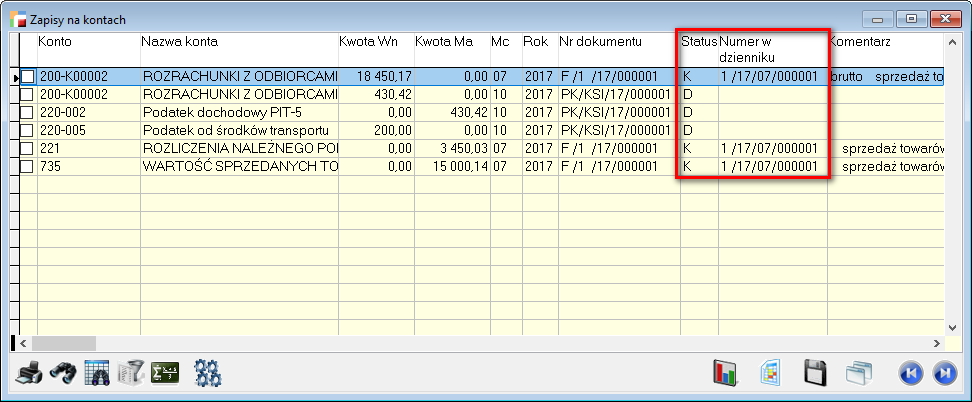
2. Kolejność pozycji w schematach KH
Dla schematów księgowych została dodana kolumna z liczbą porządkową. Dodatkowo pod F12 jest opcja Kolejność pozycji służąca do edycji kolejności. Wprowadzenie tej funkcjonalności ułatwia kontrolę księgowań, w szczególności, w sytuacji usunięcia pozycji ze schematu księgowego lub dekretacji.
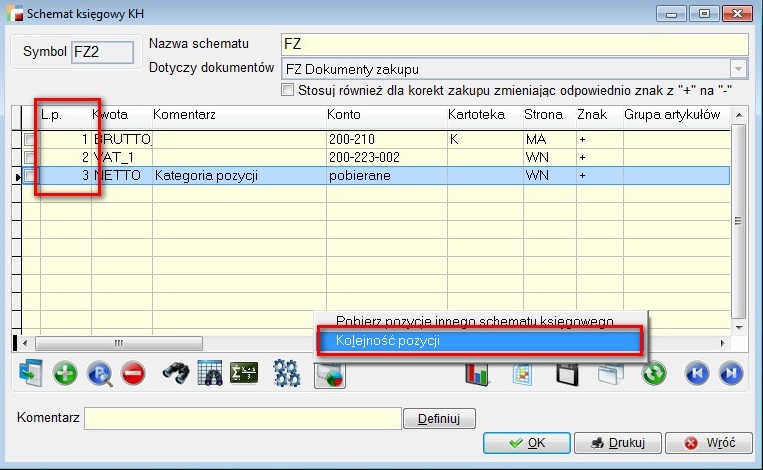
W trybie Popraw oraz Dodaj pozycję schematu, istnieje pole tekstowe pokazujące L.p.
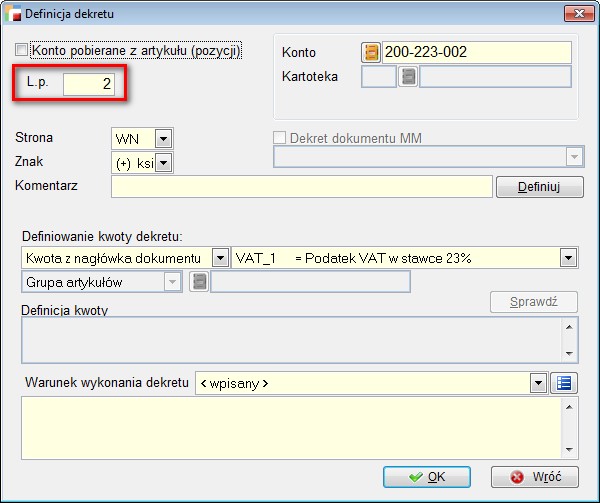
3. Multiwybór kont na ZOIS
Zwiększono możliwości analityczne Zestawienia Obrotów i Sald poprzez wprowadzenie funkcji Multiwyboru w kartotekach, która pozwala na wykonanie zestawienia w oparciu o dowolnie wskazane kartoteki i konta.
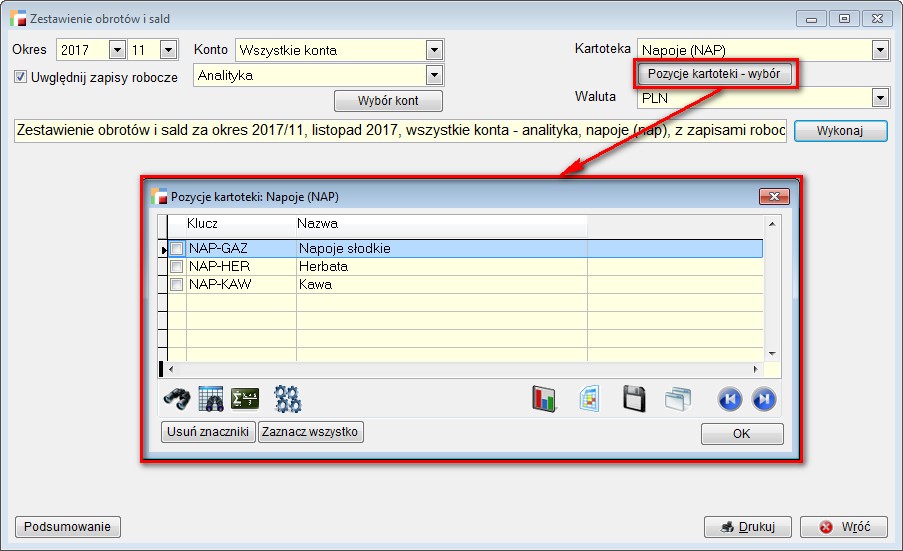
Ponadto, wprowadzono możliwość multiwyboru kont z listy kont wstępnie określonej przez parametry (syntetyka,analityka, okres, kartoteka)
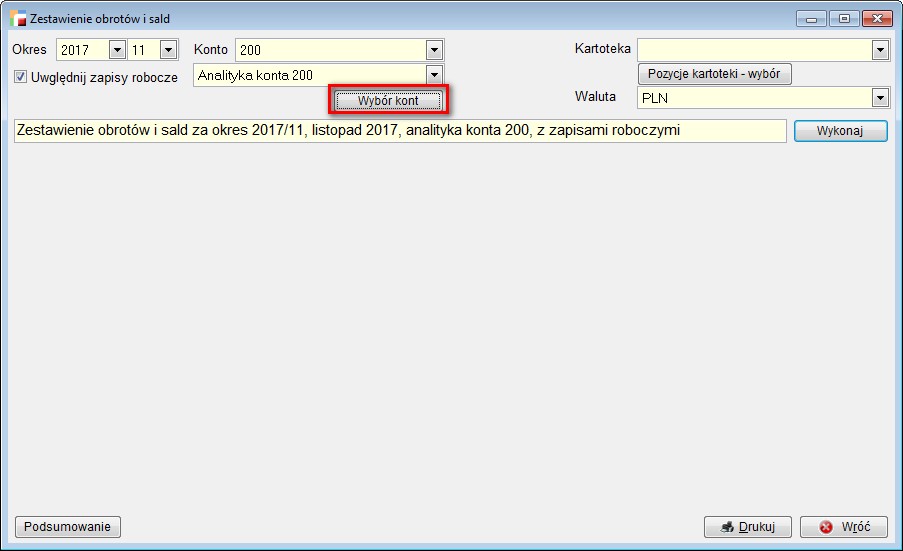
Ustawienie parametrów wraz z zaznaczonymi pozycjami kartotek przy wykonaniu analizy, jest zapamiętywane i przy ponownym wejściu w formularz widoczne aż do ponownego wykonania i ewentualnej zmiany parametrów analizy.
4. Konta nieprzypisane do sprawozdania
Dla Planu kont dodano dwa filtry, pokazujące konta przypisane oraz nieprzypisane do wybranego sprawozdania księgowego. Dzięki temu można w prosty i szybki sposób sprawdzić, czy konta właściwie zostały przypięte do sprawozdania.
Nowe opcje to Sprawozdania księgowe przypisane oraz Sprawozdania księgowanie przypisane. Po otworzeniu wybranej opcji ukaże się okno z wyborem sprawozdania księgowego dla aktualnego roku rozliczeniowego. Po wybraniu z listy i zatwierdzeniu przyciskiem OK, lista kont zostanie odpowiednio przefiltrowana.
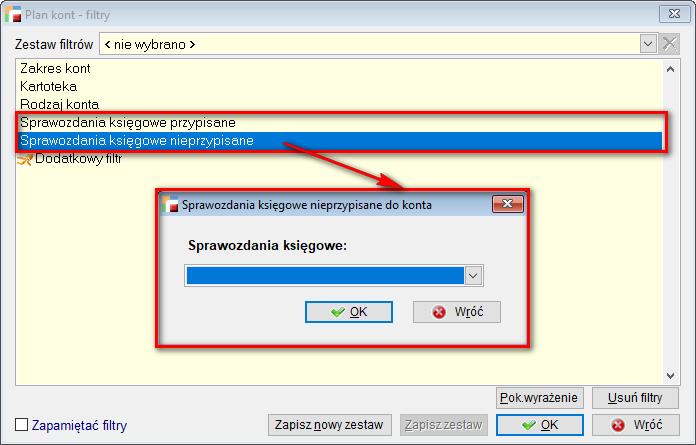
5. Konto zespołu 5 w kategorii operacji
W przypadku korzystania z opcji przeksięgowania kosztów (KH -> Konfiguracja przeksięgowania kosztów), wprowadzono zmiany umożliwiające zmianę kategorii operacji bezpośrednio na dokumentach bankowych i kasowych.
W związku z tym do opcji:
1) Kasa/Bank -> Kategorie operacji, dodano możliwość skonfigurowania o konto 5 o ile wybrane jest konto 4.
2)Kasa/Bank -> Wyciągi bankowe -> Popraw -> F12 -> Zmiana kategorii operacji w przypadku wybrania konta kategorii operacji z kontem 4 podpowiadane jest konto 5 (z ustawień).
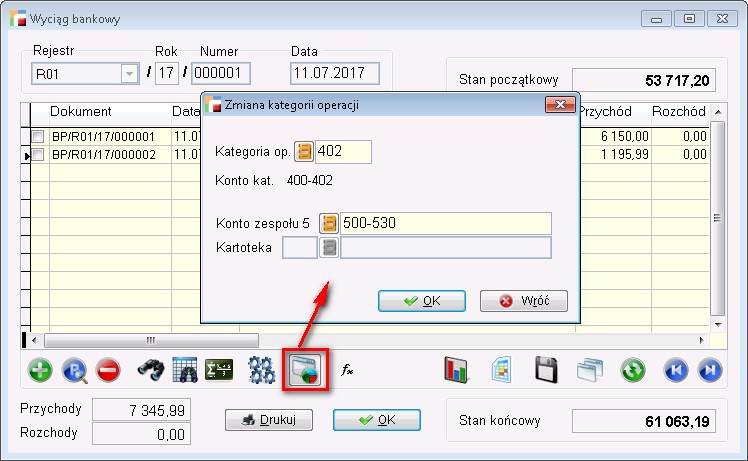
3) Rozrachunki –>dokumenty RO -> Popraw -> możliwość skonfigurowania konta 5 jeśli wskazane zostało konto 4.
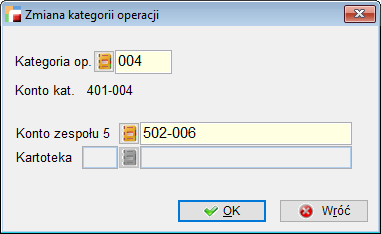
6. Księgowanie w KH z datą dostawy
Konfiguracja -> Definicje dokumentów -> dla dokumentów sprzedaży dodano parametr Księguj zgodnie z datą – dostawy.

7. Definicja komentarza do pozycji dekretu
KH-> Schematy księgowe -> Dodaj/ Popraw -> Edycja pozycji. W definicji treści komentarza dodano dwie opcje:
- cechy artykułu/ kontrahenta
- cechy pozycji nagłówka
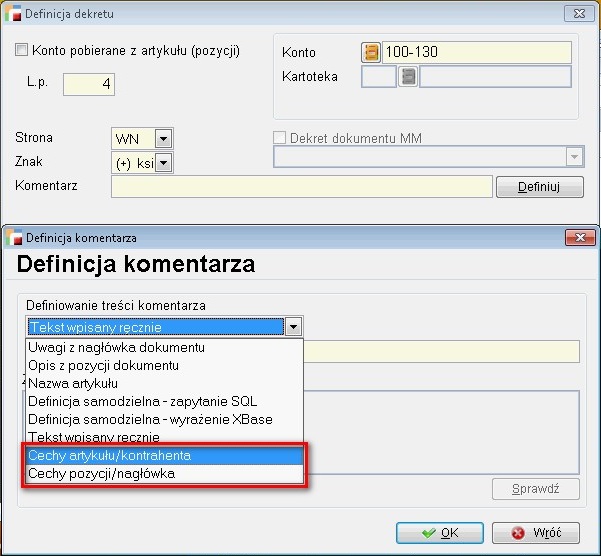
Po wybraniu opcji cechy artykułu/ kontrahenta i jednoczesnym ustawieniu Kwoty z nagłówka dokumentu, dostępne jest pole: Cechy kontrahenta, w którym możemy przypisać do danej pozycji schematu cechę kontrahenta.
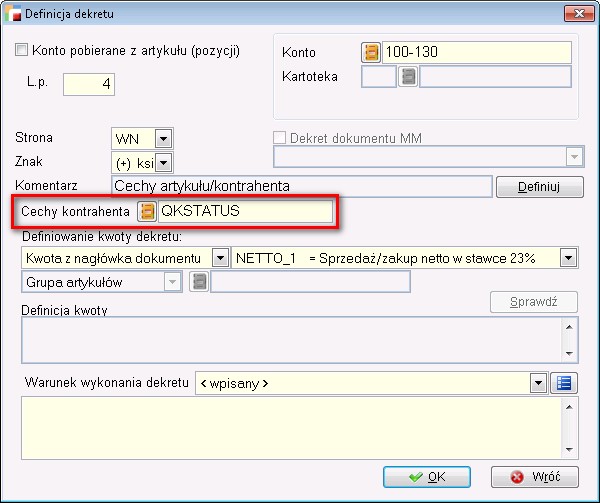
Analogicznie, po wybraniu opcji cechy artykułu/ kontrahenta i jednoczesnym ustawieniu Kwoty z pozycji dokumentu dostępne mamy pole Cechy artykułu, w którym do pozycji schematu przypisujemy cechę artykułu.

Analogiczne ustawienie opcji cechy pozycji/ nagłówka i jednoczesne wybranie Kwoty z nagłówka dokumentu powoduje, że dostępne jest przypisanie cech nagłówka do pozycji schematu.

Ustawienie opcji cechy pozycji/ nagłówka i jednoczesne ustawienie Kwoty z pozycji dokumentu powoduje dostępność przypisania cech pozycji do pozycji schematu.
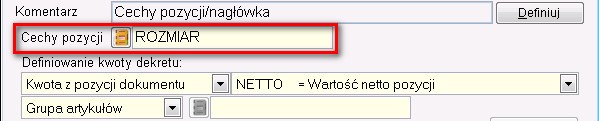
Na liście cech nagłówków dokumentów dostępne są cechy dotyczące dokumentów takich jak np. F, FI, FZ, itd., zleceń serwisowych i usługowych, zleceń produkcyjnych, listu przewozowego, dokumentu PK. Na liście cech pozycji dokumentu dostępne są cechy dotyczące dokumentów takich, jak np. F, FI, FZ itd.
Przy wykonaniu schematu księgowego, w komentarz pozycji dekretu wpisują się cechy, które mają typ nie inny niż: znakowy, numeryczny, data, dataczas, logiczny, wybrana wartość pola combo. Wpis dokonuje się tylko z jednej pozycji, w przypadku gdyby dla przykładu było więcej niż jedna pozycja dokumentu dekretowanego a pozycja w schemacie księgowym tylko jedna, analogia do dotychczasowej funkcjonalności dla np. nazwy artykułu.
8. Definicja komentarza nagłówka schematu księgowego
Definicja komentarza dostępna z poziomu nagłówka schematu księgowego. Możemy dokonać wyboru spośród opcji: Uwagi z nagłówka dokumentu, definicja samodzielna zapytanie SQL, definicja samodzielne wyrażenie XBASE, tekst wpisany ręcznie, cechy kontrahenta i cechy z nagłówka dokumentu.
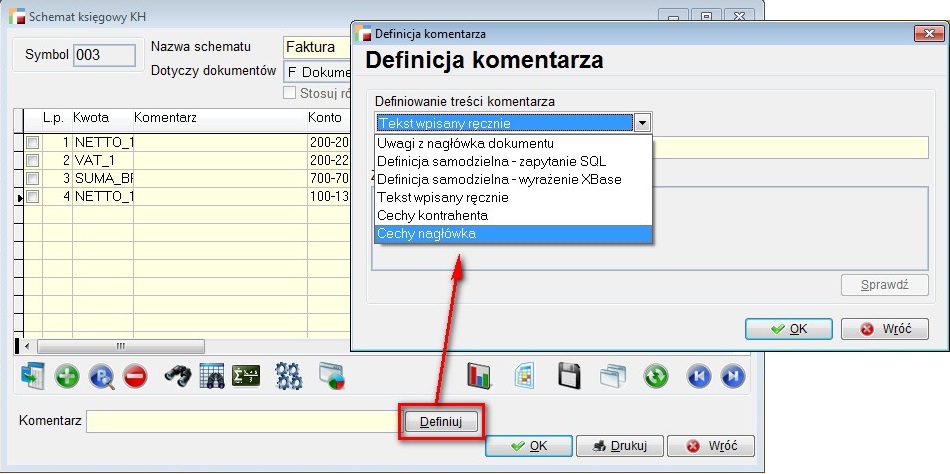
Działanie analogiczne jak w przypadku pozycji. Jeśli chodzi o cechy nagłówka, w przypadku cech powiązanych z kartotekami, do pola tekst nagłówka dekretu wpisywana będzie nazwa a nie klucz, czyli rzeczywista zawartość cechy dokumentu. Tekst wpisywany będzie przy wykonaniu dekretu wg wskazanego schematu, cechy kontrahenta i nagłówka odpowiednio konwertowane w zależności od typu.
9. Konta walutowe
Została dodana funkcjonalność, która umożliwia pełną obsługę kont walutowych bez konieczności tworzenia kont pozabilansowych wraz z kompletną obsługą po stronie sprawozdań i analiz księgowych a także przeksięgowań.
Na formularzu edycji konta dodany został znacznik walutowe. Jest od dostępny wtedy, gdy dostępny jest znacznik wynikowe. Zaznaczenie powoduje, że zapis na tym koncie może (ale nie musi) zawierać kwoty w walucie.
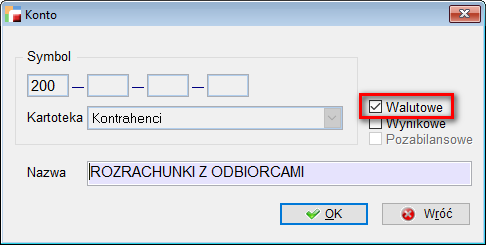
Przy przenoszeniu dokumentów do KH przenoszona jest informacja o walucie, tabeli kursów i kursie waluty. Dokumenty przeniesione wcześniej nie zawierają tych informacji, dlatego aby skorzystać z funkcjonalności kont walutowych należy je usunąć i przenieść ponownie.
Na formularzu dekretu dodana została obsługa zapisów walutowych. Dekrety w walucie są dostępne dla dokumentów PK i dokumentów walutowych przeniesionych do KH. Po wybraniu konta walutowego na dokumencie PK lub w dokumencie walutowym przeniesionym do KH, pojawia się kontrolka umożliwiająca wybór waluty i tabeli kursów. Dla dokumentów walutowych pojawia się waluta, tabela kursów i kurs z dokumentu.
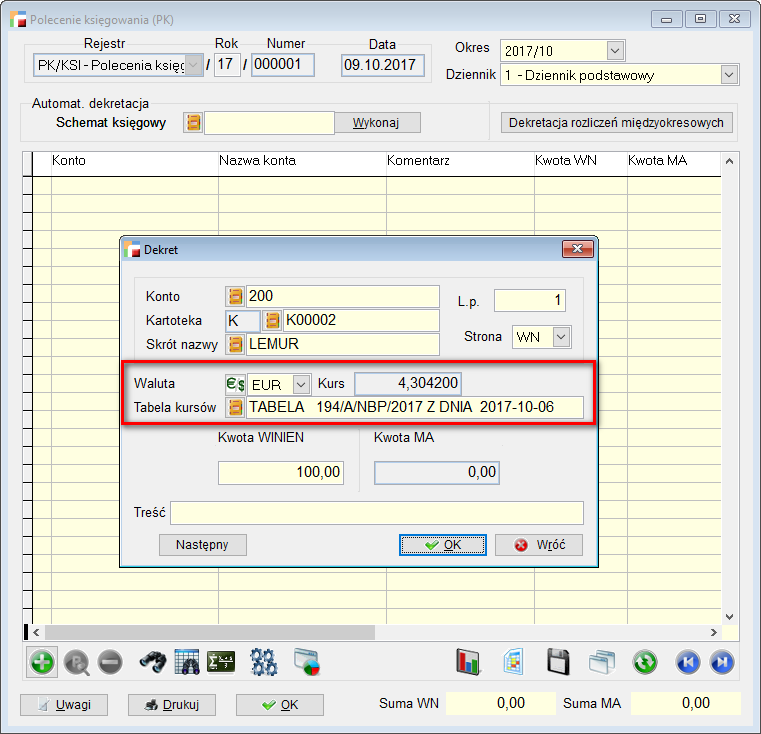
Nie ma konieczności dekretacji w walucie, można w takim wypadku zrobić dekret w PLN. Po ewentualnym wybraniu waluty i tabeli kursów, kwota dekretu jest kwotą w walucie. Zapisywane są:
- kwoty w walucie (KWOTA_WN_W i KWOTA_MA_W w tabeli P_DOK_FK),
- kwoty w PLN (KWOTA_WN i KWOTA_MA w tabeli P_DOK_FK – tu nic się nie zmieniło)
- symbol_waluty, tabeli kursów i kurs (SYMBOL_WAL, SYMBOL_TK i KURS_WAL w tabeli P_DOK_FK).
W przypadku dekretów w PLN, pola kwot zawierają te same wartości, symbole waluty i tabeli kursów są puste, a kurs ma wartość 0. Jeżeli zapis na PK dotyczy konta rozrachunkowego i użytkownik wybierze tworzenie IN lub IZ, dokumenty te stworzą się w walucie dekretu z tabelą kursów
i kursem wskazanym w dekrecie.
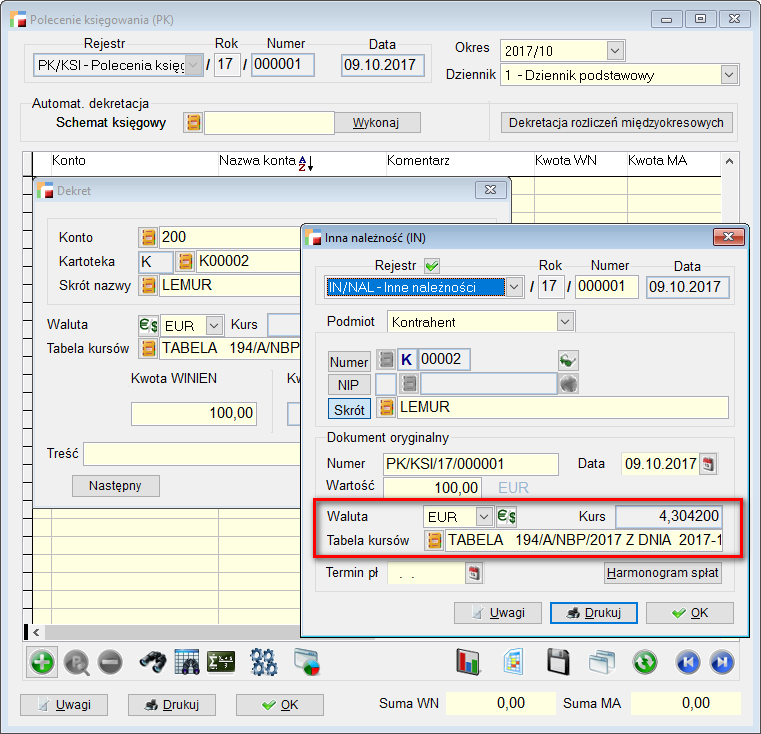
Do funkcji obliczających salda o obroty kont został dodany parametr, w którym można przekazać symbol waluty. Przekazanie waluty nie oznacza, że obliczona zostanie wartość wszystkich dekretów, przeliczona na tę walutę, lecz to, że w obliczeniach wezmą udział tylko dekrety wystawione w przekazanej walucie. Funkcje, do których można przekazać symbol waluty: Obr_Wn, Obr_Ma,SaldoX, ObrNarWn, ObrNarMa, SalNarWn, SalNarMa, SaldoWn, SaldoMa, BoWn, BoMa, PerSaldoWn, PerSaldoMa, WynikWn, WynikMa, ObrotyX, Saldo_Wn, Saldo_Ma.
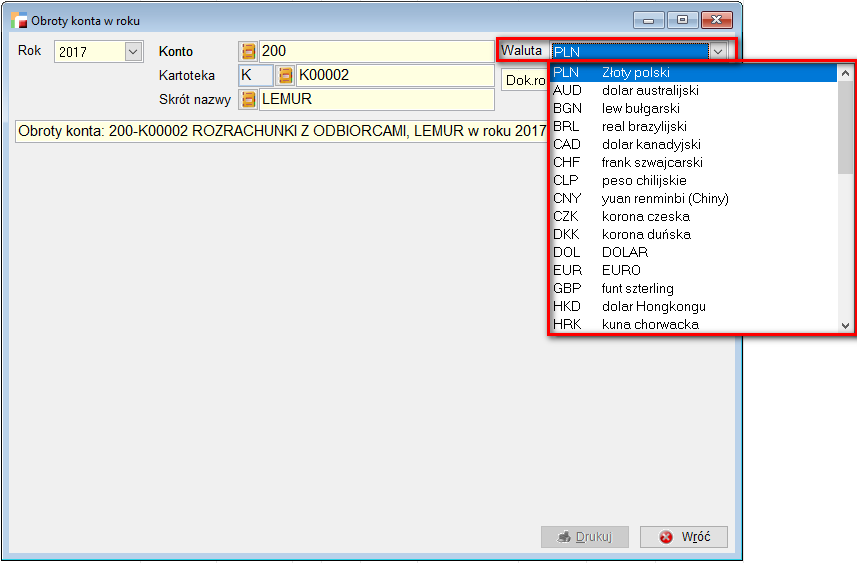
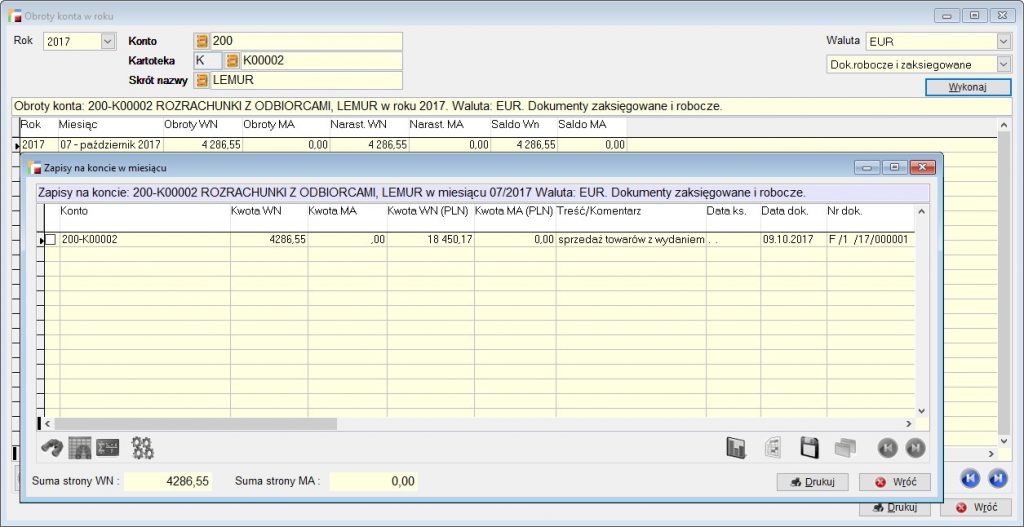
Zestawienia w KH – zestawienie obrotów i sald, obroty konta w roku, saldo na dzień, zapisy na kontach można wykonać dla wybranej waluty, przy czym nie oznacza to, że wszystkie zapisy zostaną przeliczone na tę walutę, tylko że w zestawieniu wezmą udział zapisy w wybranej walucie. Wyjątkiem jest tu oczywiście PLN, ponieważ wszystkie zapisy walutowe są przeliczane na złotówki.
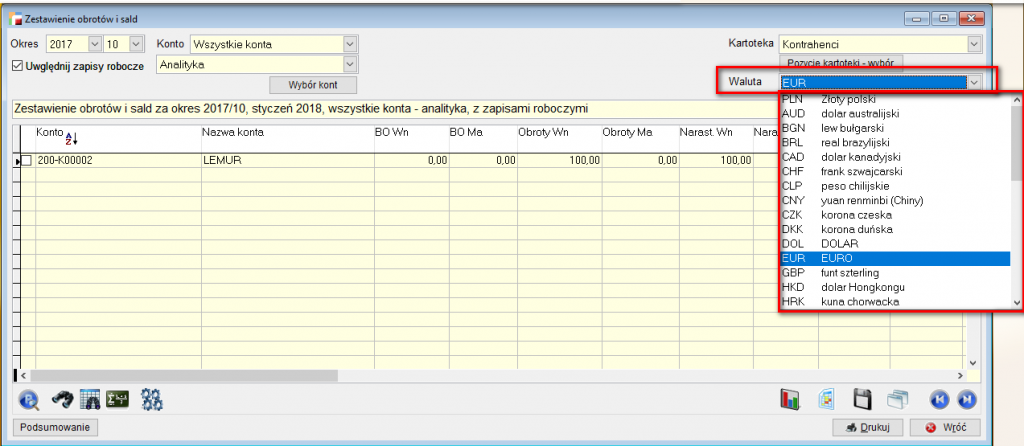
W definicji kwoty sprawozdania księgowego można podać walutę, wtedy w obliczeniach wezmą udział zapisy w tej walucie. Należy pamiętać, aby cała gałąź sprawozdania posiadała obliczenia w tej samej walucie, bo sumowanie kwot w różnych walutach jest niewskazane.
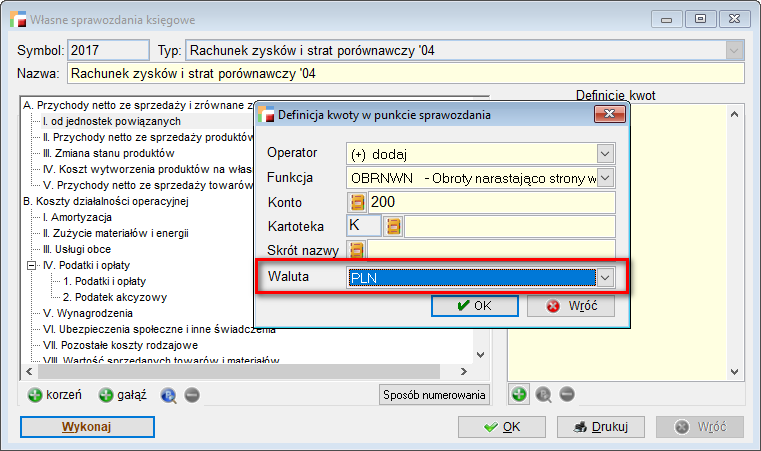
Naliczanie sald uwzględnia walutę, symbol tabeli kursów i kurs. Z tego względu może się bardzo zwiększyć liczba dekretów na BO po otwarciu nowego roku i przeniesieniu sald kont walutowych.
Funkcja PK_Saldo i PK_Saldo_St generuje zapisy wynikające z grupowania dodatkowo wg symbolu waluty, symbolu tabeli kursów i kursu waluty. Zwracana wartość pozostaje wartością złotówkową (mogą się zdarzyć zapisy w kilku walutach i nie można ich sumować, a funkcja może zwrócić tylko jedną liczbę).
Funkcja PK_Saldo_Kart, PK_Saldo_Kart_St, PK_wynik, PK_wynik_St –jeżeli konto źródłowe nie jest walutowe, oblicza salda jak dotychczas i wykonuje księgowania jak dotychczas w złotówkach, bez względu na to, czy konto docelowe jest walutowe czy nie. Jeżeli konto źródłowe jest walutowe, program grupuje wartości dodatkowo wg symbolu waluty, symbolu tabeli kursów i kursu waluty i generuje dekrety walutowe po drugiej stronie konta źródłowego.
Jeżeli konto docelowe jest walutowe, generowane są dekrety walutowe na to konto. Jeżeli konto docelowe jest złotówkowe w ilości dekretów walutowych (kwoty w walucie równe kwotom w złotówkach, pusty symbol waluty, tabeli kursów i zerowy kurs).
Książka przychodów i Rozchodów
1. Szablon Bilansu KPiR
Dodano możliwość wykonania Bilansu w oparciu o fabryczny szablon w KPiR. Zestawienie dostępne jest tylko w trybie Dodaj.
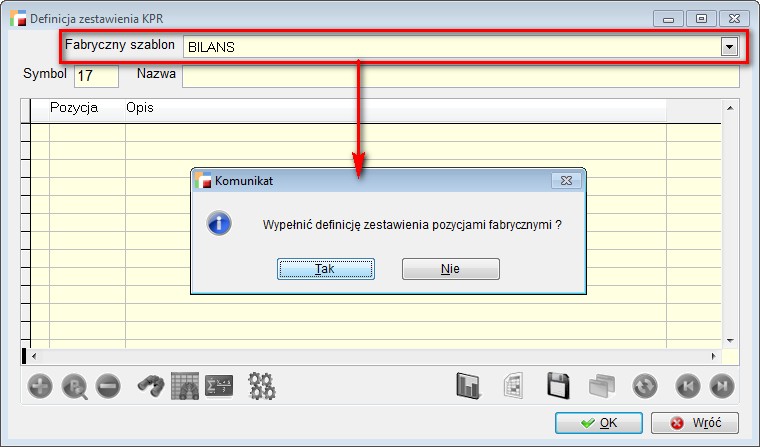
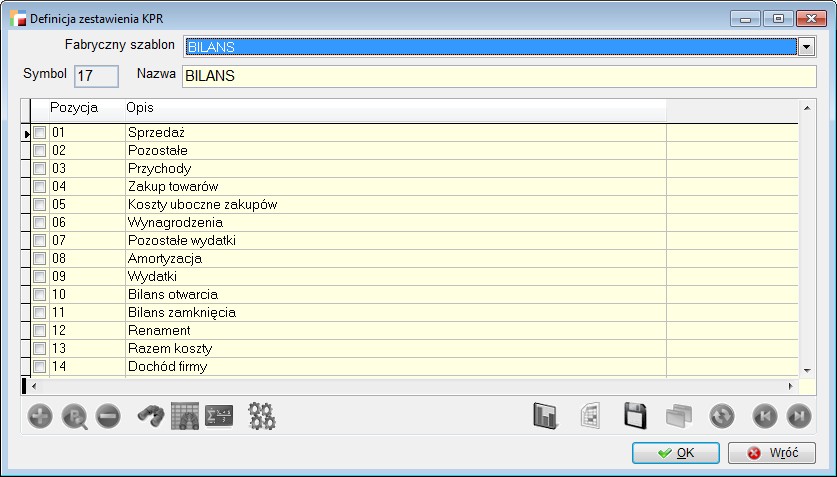
Ponadto dodano wzorzec wydruku KPR_ZST_, wyświetlający dane poszczególnych pozycji zestawienia wraz z udziałem procentowym.

Kadry i Płace HR
1. Podstawa świadczenia rehabilitacyjnego po waloryzacji
Do Stałych parametrów płac, na zakładce Inne dodano tabelę Wskaźników rewaloryzacji świadczenia rehabilitacyjnego – WALOR_ZAS, gdzie możemy wpisywać dane kwartalne dotyczące wskaźnika waloryzacji zasiłków.
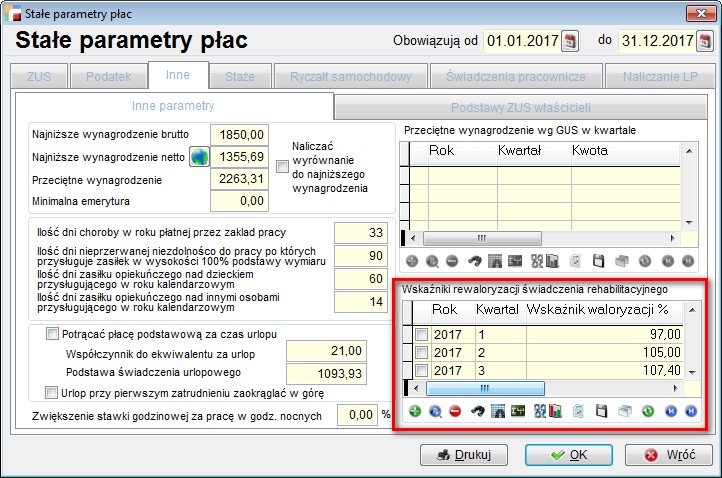
Podczas aktualizacji systemu do najnowszej wersji, program jednocześnie z utworzeniem nowej tabeli WALOR_ZAS, wstawia pozycje dotyczące wskaźników waloryzacji z kwartałów 2017 r. Dla nowo tworzonych firm tabelę trzeba uzupełnić.
W związku z powyższym, poprawiono formuły fabryczne składników 4600, 4620, 4630. Podczas obliczania świadczenia rehabilitacyjnego, następuje sprawdzanie wskaźnika waloryzacji z odpowiedniego kwartału
i uwzględnienie go w podstawie naliczania świadczenia.
Dla uproszczenia przyjęto, że początkową datą świadczenia rehabilitacyjnego jest pierwsza rejestracja w karcie pracy nieobecności typu Świadczenie rehabilitacyjne.
2. Automat do zmiany procentu rehabilitacyjnego po 90 dniach
Dodany został automat do zmiany % świadczenia rehabilitacyjnego po 90 dniach z 90% na 75%. Jeśli świadczenie jest rejestrowane w kawałkach to między świadczeniami musi być ciągłość i dodatkowo wybrany kod A.
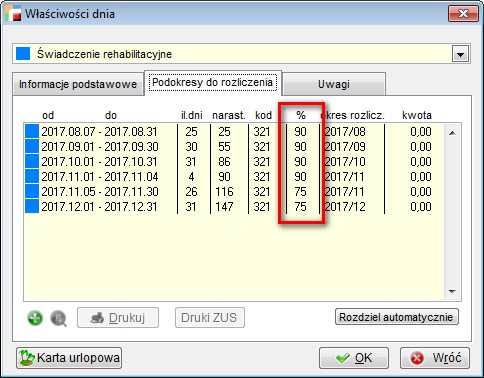
Zaktualizowany został także słownik kadrowo-płacowy, aby domyślnym procentem dla świadczenia rehabilitacyjnego było 90%.
3. Usprawnienie naliczania składki na FP
Do umowy o pracę i umowy cywilno – prawnej, na zakładce gdzie zaznaczane są składki ZUS dodano przy składkach FP checkbox Potrącać na FP nawet, gdy wynagrodzenie poniżej minimalnej.
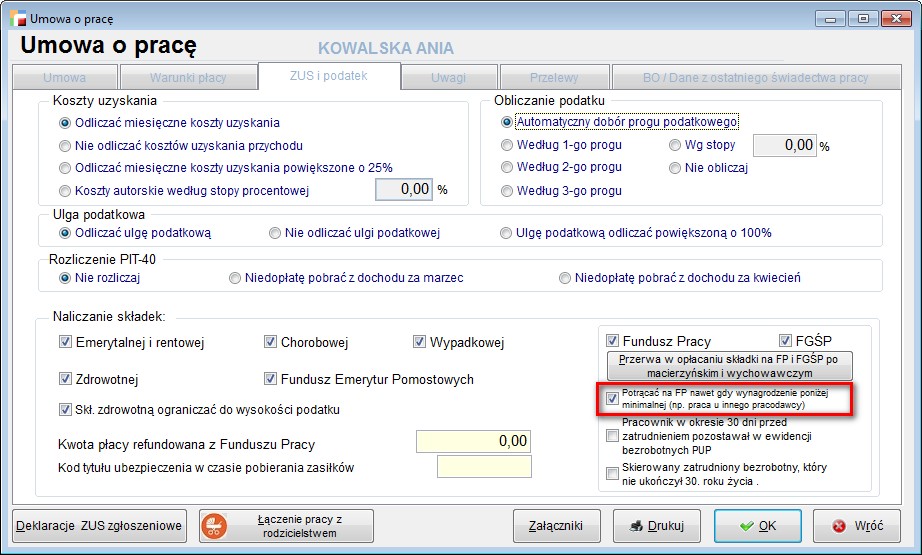
Dzięki temu będzie można naliczyć składkę na FP nawet wtedy, gdy pracownik u danego pracodawcy nie osiągnął minimalnego wynagrodzenia (np. pracował też u innego pracodawcy).
W związku z powyższym poprawiono też formułę składników 3320 i 8820.
4. Potrącenia z zasiłków
Od 1 lipca 2017 r. świadczenia z ubezpieczenia społecznego są wolne od egzekucji i potrąceń, w części odpowiadającej 75% kwoty najniższej emerytury lub renty –przy potrącaniu sum egzekwowanych na mocy tytułów wykonawczych na pokrycie należności innych niż świadczenia alimentacyjne, wraz z kosztami i opłatami egzekucyjnymi.
W związku z powyższym poprawiono formułę składnika 6060.
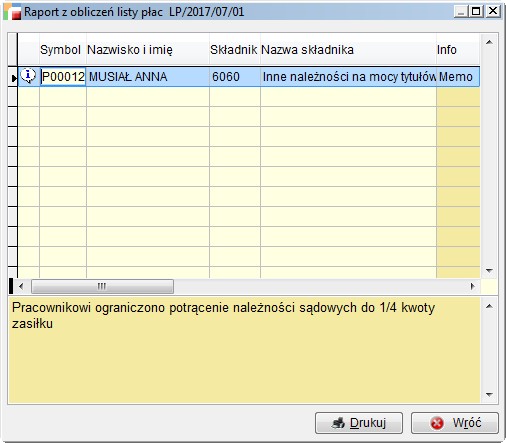
5. Korekty list płac
Do list płac dodano możliwość tworzenia korekty do zamkniętej listy płac. Możemy to zrobić w dwojaki sposób z poziomu tabeli Listy płac:
- F12 – utwórz korektę do wybranej listy płac, czyli listy aktualnie podświetlonej.
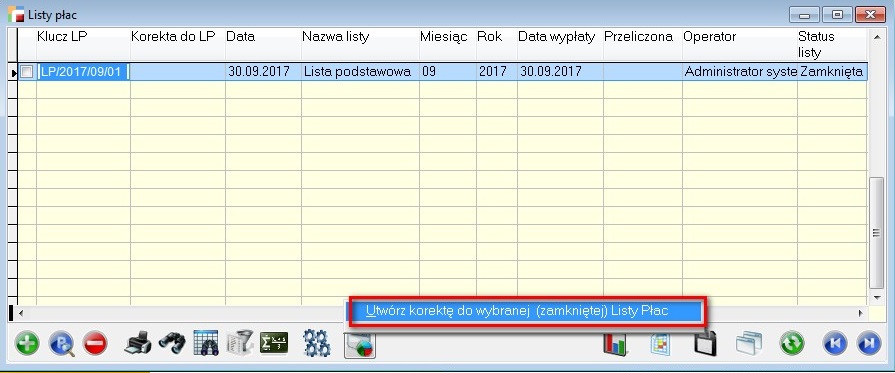
- Poprzez przycisk Dodaj i wybranie z comba List płac zamkniętych tej, która będzie korygowana.
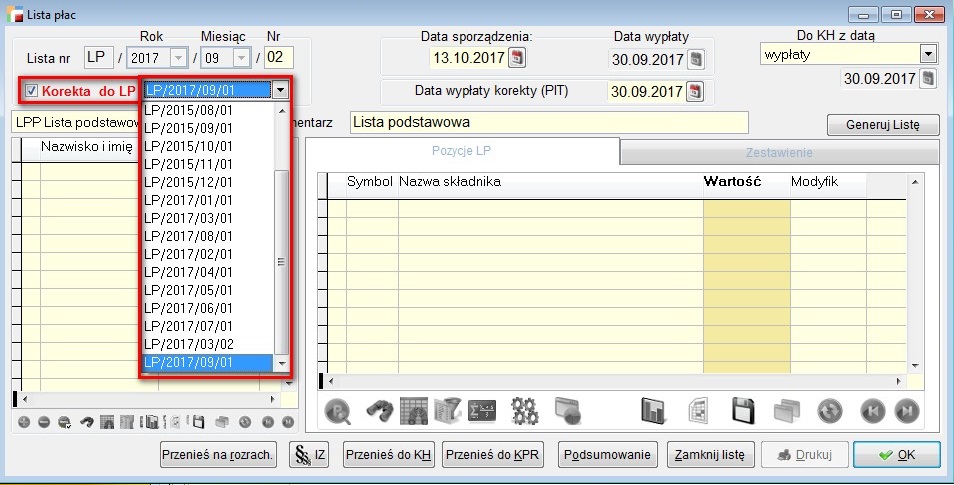
Lista korygująca automatycznie przyjmuje prawie wszystkie parametry listy płac korygowanej za wyjątkiem daty utworzenia i numeru listy w okresie przejętym z listy korygowanej.
Aby skorygować listę płac, należy uruchomić przycisk Generuj listę. Innej możliwości dodania osób na listę korygowaną nie ma. Możemy korygować zarówno wszystkich pracowników z listy albo np. tylko jednego.
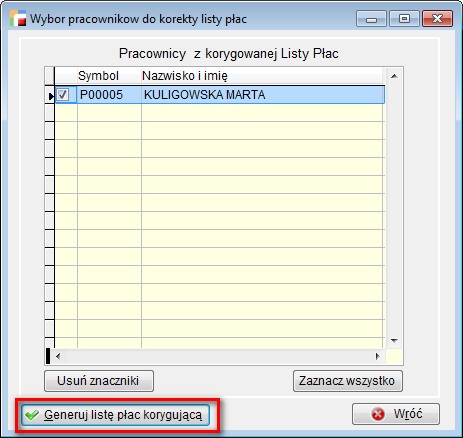
Korekta listy płac działa w ten sposób, że oblicza powtórnie wszystkie składniki przypisane do danego rodzaju listy na dzień wykonywania korekty. Podczas obliczeń brane są także aktualne warunki zatrudnienia, aktualna karta pracy i oczywiście aktualnie obowiązujące parametry płacowe. Od tak wyliczonych składników, lista korygująca odejmuje wartości składników z listy korygowanej.
Powstaje zatem lista wartości różnicowych, które na zbiorówkach, PIT-ach, przenoszeniu do KH powinny dać prawidłowe wartości, aczkolwiek użytkownicy po zrobieniu korekty do listy płac powinni zweryfikować i ewentualnie poprawić ręcznie kwoty w PIT, bo może się zdarzyć, że nie wszystkie przypadki zostały obsłużone.
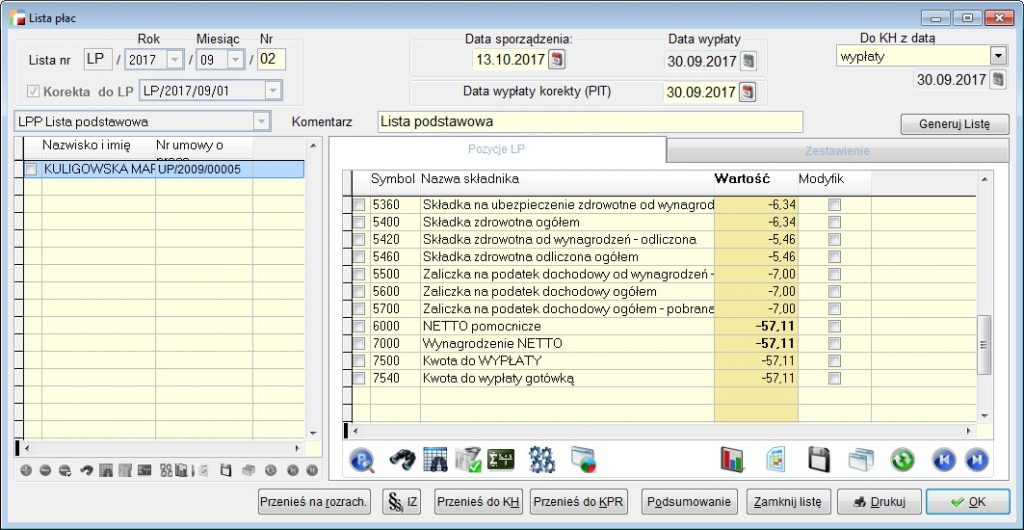
Lista płac korygująca ma pewne ograniczenia:
1. Nie można jej przeliczać, można usunąć pracownika z listy i naliczyć go ponownie.
2. Składnik 4000 na liście korygowanej, podczas podglądania ekranu szczegółowego z danymi, na podstawie których została obliczona podstawa chorobowego będzie już nieaktualny, ponieważ dane te zostaną nadpisane danymi aktualnymi dla listy korygującej.
3. Obecna funkcjonalność nie pozwala tworzyć korekty do list korygujących.
W związku z nową funkcjonalnością zmienione zostały formuły około 40 składników płacowych. Poprawione zostały też formuły deklaracji podatkowych tak, aby uwzględniały wartości ujemne.
W Archiwum list płac uwzględniono możliwość przenoszenia do archiwum korekt list płac.
Zamówienia na sprzedaż
1. Poprawienie ergonomii rezerwacji wskazanych dostaw
Okno rezerwacji wskazanych dostaw przebudowane zostało w taki sposób, że zaznaczenie (znacznikiem) pozycji powoduje uzupełnienie ilości do rezerwacji. Jeśli zaznaczona pozycja w swojej ilości wolnej na magazynie przewyższa już ilość z pozycji ZS, która jeszcze nie została zarezerwowana, wtedy do ilości przepisuje się wyłącznie pozostała ilość potrzebna. Dodatkowo, na oknie został dodany przycisk Usuń rezerwacje, który powoduje wyzerowanie dotychczasowych rezerwacji.
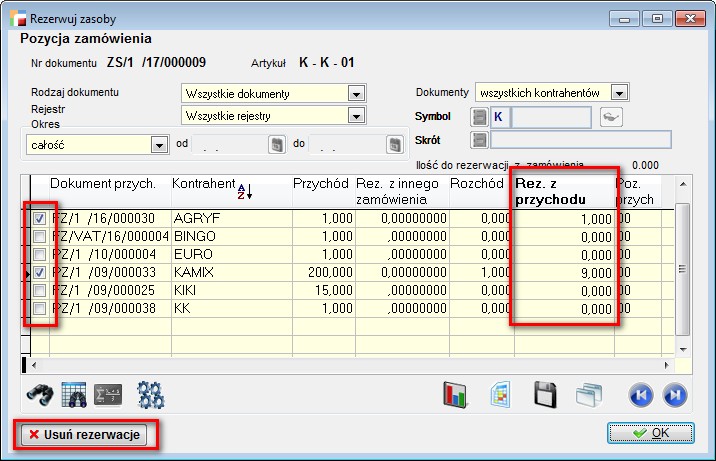
Środki Trwałe
1. Możliwość przypisania stawki amortyzacji do grup GUS
Od wersji 3.53.001 istnieje możliwość uzupełnienia stawki amortyzacji do grup GUS.
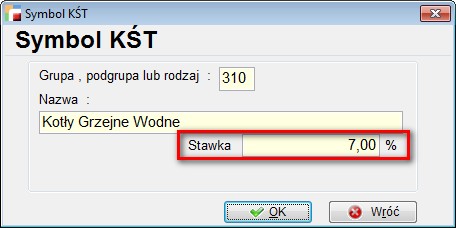
Stawki uzupełniają się w przypadku tworzenia nowego dokumentu (kartoteka środków trwałych) i wskazania grupy GUS, lub w trybie Popraw, gdy zmienimy przypisaną już grupę GUS.
System lojalnościowy
1. Zbiorowe usuwanie dokumentów SL
Dla dokumentów operacji na punktach została dodana możliwość zbiorowego usuwania.
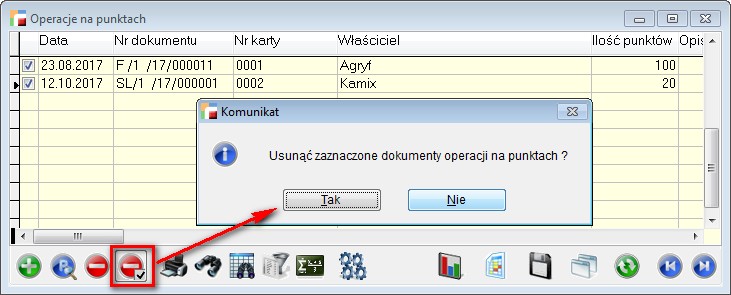
Wszelkiego rodzaju błędy występujące przy próbie usuwania są zapisywane do pliku .log. Po zakończeniu próby usuwania pojawi się komunikat o pomyślnym zakończeniu procesu, bądź możliwość otwarcia pliku z logami z informacją o nieusuniętych konkretnych kluczach dokumentów.
OrangeSquid
1. OrangeSquid w dokumentach PK
W definicji dokumentów PK została dodana funkcjonalność OrangeSquid (prologi,epilogi) oraz cechy dokumentu do nagłówka. Dzięki nowym opcjom możliwe będzie rozszerzanie funkcjonalności dokumentów PK o indywidualne potrzeby firmy, np. blokowanie pod pewnymi warunkami dodawania dokumentów, dodatkowe zapisy do bazy, wysyłanie komunikatów, szczegółowe opisywanie dokumentu PK itp.
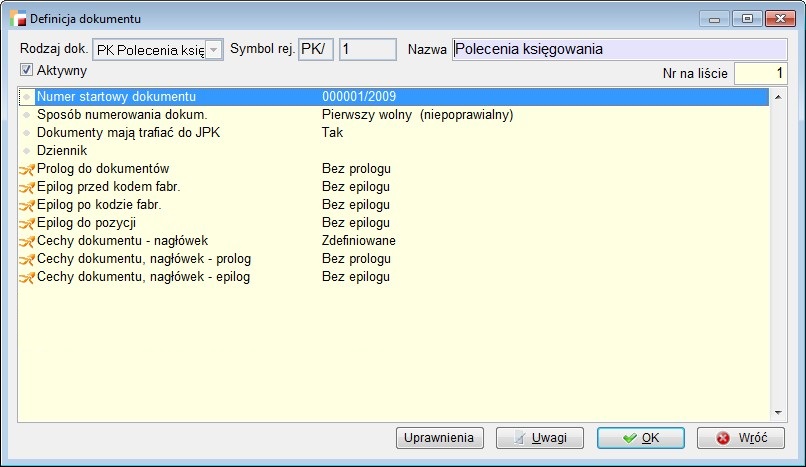
Na formularzu Polecenie księgowania (PK) został dodany przycisk z wywołaniem dodanych cech do dokumentu PK.
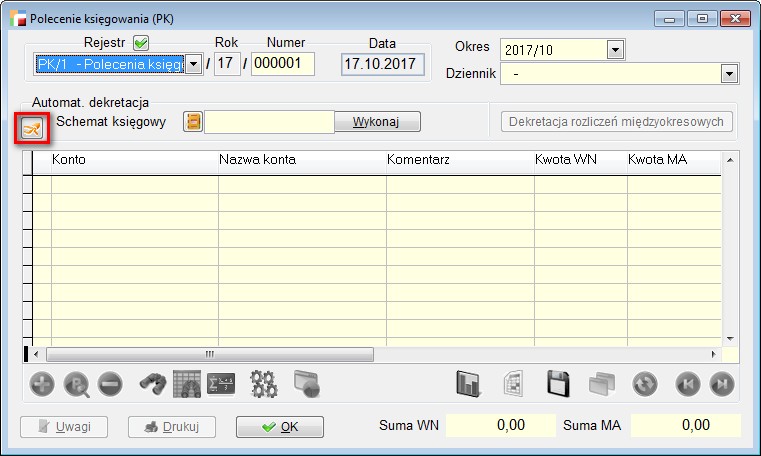
Powiadomienia
1. Import/ Export powiadomień.
Dodano mechanizm, który umożliwia wyeksportowanie zaznaczonych powiadomień do plików DBF oraz przeniesienie ich na inny komputer. Eksportowane są podstawowe informacje jak nazwa, rodzaj, typ, treść maila, sms, popup definicje warunków oraz danych powiadomienia. Jednocześnie doszła możliwość zaimportowania takich danych do listy istniejących już powiadomień.
2. Kopiowanie powiadomień
Stworzono mechanizm kopiujący istniejące już powiadomienie. Dzięki niemu możliwe jest dość szybkie powielanie powiadomień według jakiegoś schematu (istniejącego już powiadomienia). Ma to na celu usprawnienie procesu tworzenia całej bazy powiadomień. Stojąc na konkretnym powiadomieniu, należy uruchomić opcję Kopiuj powiadomienie i zostanie stworzona jego wierna kopia ze wszystkimi informacjami. Różnicą jest tylko nazwa – dopisek (IMP)
3. Obsługa nowych rodzajów powiadomień.
Dodano nowe rodzaje powiadomień:
- Zlecenie serwisowe ZU
- Zlecenie usługowe ZU
- Zlecenia produkcyjne ZPR
- Zlecenia kompletacyjne ZLP
- Listy przewozowe LW
- Dokumenty WD
4. Stałe załączniki
Do powiadomień predefiniowanych oraz tzw. Szybkich powiadomień, dodano możliwość wskazywania stałych załączników, pobieranych z określonej lokalizacji w trakcie wysyłania wiadomości e-mail.
5. Usprawnienie mechanizmu dynamicznego tworzenia tytułu powiadomień
Usprawniono mechanizm dynamicznego tworzenia tytułu treści maila (SMS i POPUP także). Od tej pory znacznikami<<zmienna>> można ocechowywać wszystkie kolumny, jakie istnieją w źródle danych powiadomienia, a nie tylko ustalone przez moduł (nazwy kolumn z kursora źródłowego np. nagl_dok.nr_dok_d, mojkursor.mojakolumna). Dzięki temu twórca powiadomienia jest bardziej niezależny i ma większą możliwość uzupełniania treści maila dynamicznie zmieniającymi się informacjami.
6. Możliwość wykorzystania w treści powiadomienia funkcji wbudowanych w systemie
Do mechanizmu tworzenia treści maila (POPUP i SMS) dodano możliwość korzystania z funkcji Hermesa np.sql_find( ) oraz zmiennych środowiskowych. Dzięki temu tworząc treść powiadomienia możemy dynamicznie ściągać informację, która nie jest związana ze źródłem danych czy samym powiadomieniem. Przykład z wykorzystaniem dowolnych nazw kursora oraz funkcji SQL_FIND:
Aby użyć funkcji i zmiennych należy treść maila objąć nawiasami kwadratowymi i odpowiednio rozdzielać tam, gdzie chcemy użyć zmiennych lub funkcji. Mechanizm jest podobny do mechanizmu tworzenia JOINA w zapytaniach SQL.
7. Zmiana mechanizmu powiadomień popup
Zmodyfikowano mechanizm wyświetlania powiadomień POPUP. Od tej pory powiadomienia będą pojawiać się cyklicznie do momentu, kiedy użytkownik nie zamknie ich przyciskiem X. Dzięki temu mamy większe prawdopodobieństwo, że użytkownik odczytał dane powiadomienie.
8. Pozostałe zmiany
- Dodano funkcjonalność wyboru koloru dla poszczególnych powiadomień POPUP. Otwiera to możliwość wartościowania danych powiadomień, które wysyłane są użytkownikom.
- W celu usprawnienia podpinania powiadomień do kontrahenta, dodano opcję w ustawieniach dla kontrahenta Domyślna zgoda na powiadomienie. Ustawiając opcję na TAK pozwalamy, by każdy nowo dodany kontrahent miał zaznaczoną zgodę na powiadomienia.
- W opcji przypisywania kontrahentów do powiadomienia (Powiadomienia -> poszczególne powiadomienie -> Kontrahenci powiadomienia) dodano zakładkę Domyślne grupy. Opcja ta pozwala przypisać do powiadomienia grupy kontrahentów, którzy w momencie przypisania ich do jednej z nich, automatycznie zostaną podpięci pod dane powiadomienie.
- Przeorganizowano mechanizm ocechowywania typu powiadomienia – zamiast pola Combo obecnie są znaczniki.
Szczegółowe informacje znajdą Państwo w oddzielnej instrukcji.
Dodatkowe informacje
- Dodano trigger, który wyrównuje rodzaj dokumentu w pozycji rejestru VAT do rodzaju z nagłówka podczas przenoszenia dokumentów do rejestru VAT.
- Wydłużono pola przechowujące nazwę artykułu i nazwę kontrahenta do 150 znaków, w różnych zestawieniach.
- Z powodu zgłoszonego błędu dodano dwa parametry do funkcji po stronie SQL-a ZS_ANAL_POZ – @status_od i @status_do.Aby funkcja działała jak do tej pory, należy przekazać 0 i 9, np.: select *from zs_anal_poz(‘ZS’, getdate(), 0, 9)
Brak parametrów spowoduje wystąpienie błędu. Należy zwrócić uwagę na rozwiązania indywidualne wykorzystujące tę funkcję. Zmianie uległa również obsługa parametru Status pozycji w analizie zamówień na sprzedaż. Ponieważ wybranie statusu z grupy Prognoza nie dawało rezultatów, a Wszystkie oznaczało w praktyce Zamówienia i nikt nie zgłaszał tego, jako błąd, lista opcji do wyboru wygląda teraz następująco:- Wszystkie z grupy Zamówienia
- Wszystkie z grupy Prognozy
- Wszystkie Lista konkretnych statusów.
- Dodano zapamiętywanie rozmiaru okna kalendarza roboczego – wybieranie dat, okresów, zmiana daty w systemie.
- Dodano filtry na listach WZ przywoływanych z faktury pod F12 (również przywoływanie pozycji). Umożliwi to usunięcie filtrów wstępnych.
Zarządzanie produkcją
Zarządzanie produkcją
1. Kopiowanie narzędzi z operacji słownikowej
Na liście operacji produkcyjnych, pod F12 dodano opcję „Kopiuj narzędzia”.
Opcja ta pozwala na skopiowanie narzędzi do operacji o symbolu takim jak operacja słownikowa. W zależności od wybranych opcji, kopiowane mogą być narzędzia do technologii słownikowych, tylko do operacji bez narzędzi oraz narzędzia występujące już w operacji mogą zostać usunięte.
2. Usunięcie R z ZPR
Do dokumentu zlecenia produkcyjnego, na zakładce dokumenty – > Magazynowe został dodany przycisk Usuń.
Działa dla dokumentów R – dokument nie może być wygenerowany z meldunku i surowce nie mogą być wykorzystane do dalszej produkcji.
3. Technologia – zapotrzebowanie na surowce
Po przejściu w opcję „Zapotrzebowanie na surowce” następuje automatyczne wczytanie listy wyrobów dla wybranych technologii.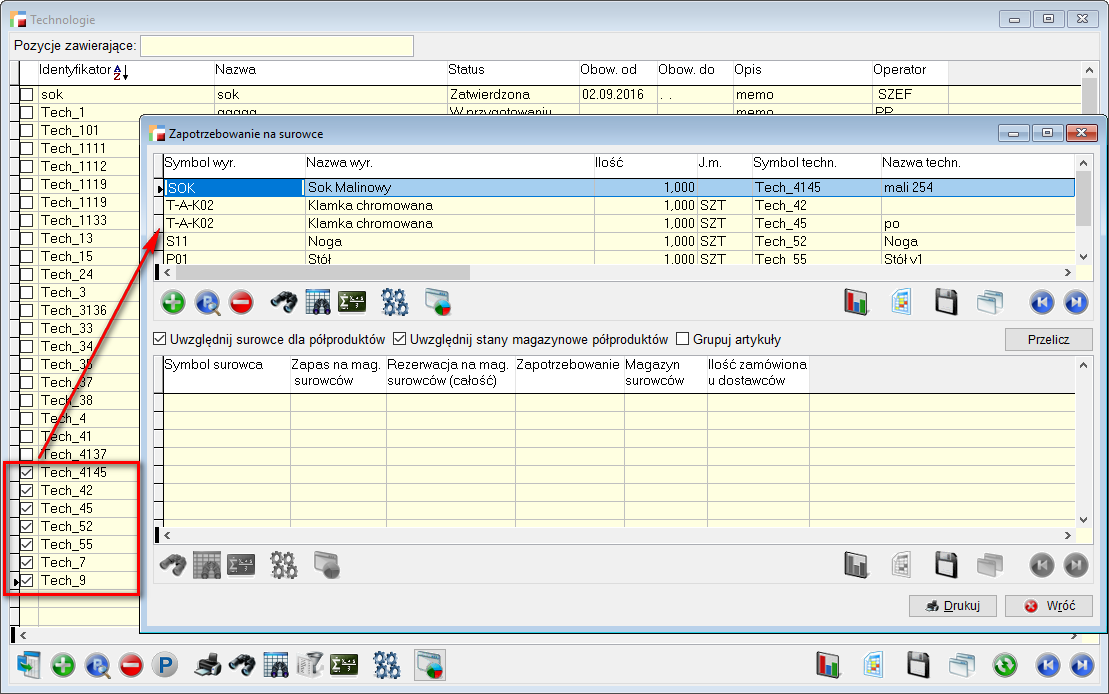
4. Forma arkuszowa technologii – widok
Pod przyciskiem „Dostosuj formę arkuszową” na formularzu zlecenia zostały dodane dwa przyciski odpowiedzialne za zapisywanie aktualnego wyglądu tabeli z danymi, oraz przycisk z zarządzaniem widokami.
W opcji „zarządzanie widokami” istnieje możliwość zmiany nazwy zapisanego widoku oraz usuwanie stworzonych.
Poniżej wczytywana jest lista z utworzonymi widokami, po wyborze której zostaje wczytany widok. Pod przyciskiem „Zapisz” istnieją dwie opcje zapisu – nadpisanie wybranego widoku, oraz zapisz jako – służący do zapisu nowego widoku.
Nowo zapisany widok zostaje ustawiony jako bieżący. Po wczytaniu formularza zostanie wczytany widok, który jest ustawiony na bieżący.
Ta sama funkcjonalność zapisu widoku została dodana dla widoku Plan -> Kalkulacje -> Tryb Popraw.
5. Technologie – możliwość dodania nowej technologii oraz ich modyfikacja
Na liście Technologii, w „Zestawieniach i innych operacjach”, pod opcją F12 – Technologie, po przejściu do danego wyrobu, zostały udostępnione funkcjonalności Dodaj, Popraw, Usuń, Usuń zaznaczone oraz Pokaż dla technologii wybranego wyrobu.
6. Zmiany w planie pracy
Do planu pracy została dodana kolumna z różnicą między sumą czasu z kalendarza pracowników, którzy posiadają odpowiednią kompetencję a sumą zapotrzebowania na tę kompetencję.
Nazwa kolumny: Suma godz. z kal. prac. – potrzeb. komp.
7. Multiwybór rejestrów
W opcji Rozliczenie -> Meldunki -> F8 -> wybór rejestru została dodana możliwość wyboru kilku rejestrów ZPR. Do tej pory można było wybrać jeden rejestr.
8. Ustawienie wstępnych parametrów generowania ZPR z analizy zamówień.
Formularz do generowania zleceń produkcyjnych z analizy zamówień pod produkcję został rozbudowany. Obecnie, na formularzu można zaznaczyć czy chcemy generować zlecenia i podzlecenia oraz wszystkie opcje związane z tym generowaniem tj. podział na partie, uzupełnianie do ilości minimalnej, tworzenie harmonogramu.
Na tym formularzu można również wybrać sposób generowania podzleceń. Wszystkie ustawienia po zaznaczeniu opcji „Zapamiętaj parametry” zostają zapisane dla operatora.
9. Kompetencje – lista pracowników
Na formularzu dodawania i edycji kompetencji został dodany przycisk Pracownicy.
Opcja ta pozwala na wyświetlenie pracowników o danej kompetencji oraz dodanie i usunięcie pracowników z listy.
10. Wybór wyrobu na operacji technologicznej
Podczas dodawania wyrobu na operację został dodany znacznik “Wyrób z technologii”. Zaznaczenie tej opcji powoduje znalezienie wyrobu z technologii i przypisanie go.